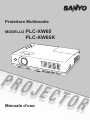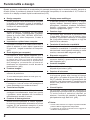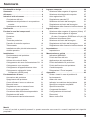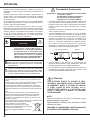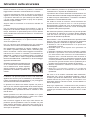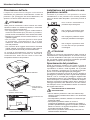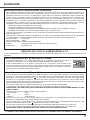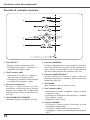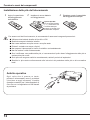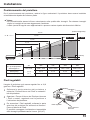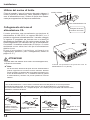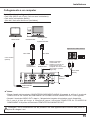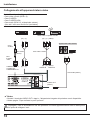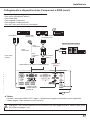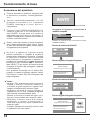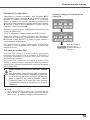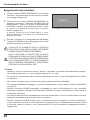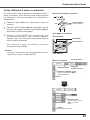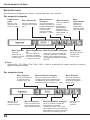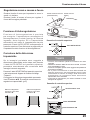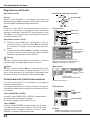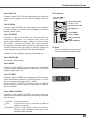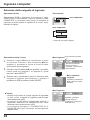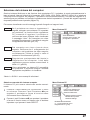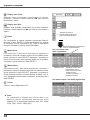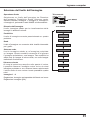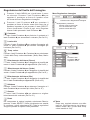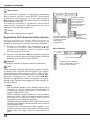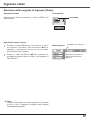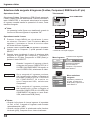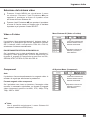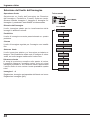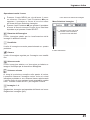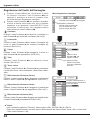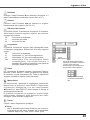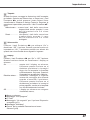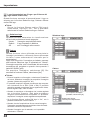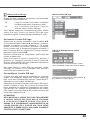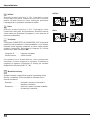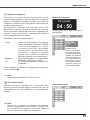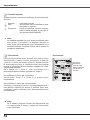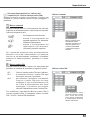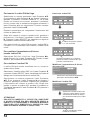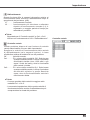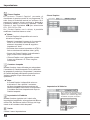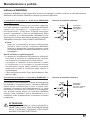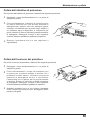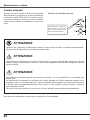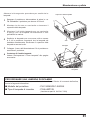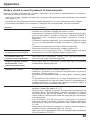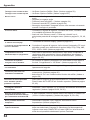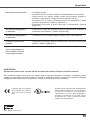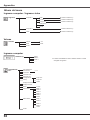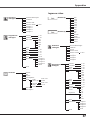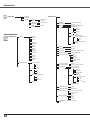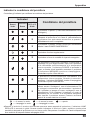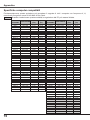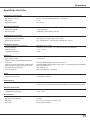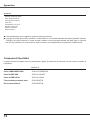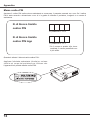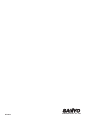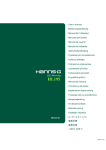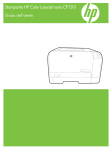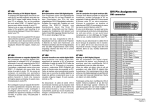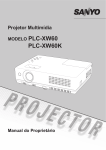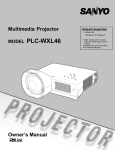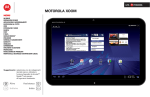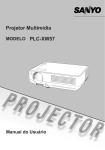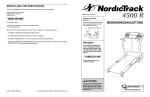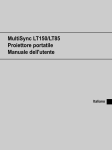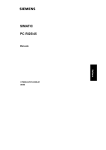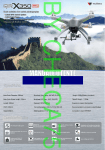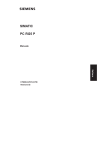Download PLC-XW65K
Transcript
Proiettore Multimedia MODELLO PLC-XW65 PLC-XW65K Manuale d’uso Funzionalità e design Questo proiettore multimediale si avvale delle più avanzate tecnologie che lo rendono portatile, durevole e di facile utilizzo. Il proiettore è dotato di funzioni multimediali incorporate, di una tavolozza di 16,77 milioni di colori e di un display a cristalli liquidi a matrice attiva (LCD). ◆ Design compatto ◆ Display menu multilingue Questo proiettore risulta estremamente compatto in termini di dimensioni e peso. Il proiettore è progettato per essere trasportato e utilizzato ovunque con estrema facilità. ◆ Compatibilità Questo proiettore è compatibile con vari segnali video e di computer, e precisamente: Computer, sistemi a 6 colori (PAL, SECAM, NTSC4.43, PAL-M, PAL-N), video Component, S-video e Scart RGB. ◆ Funzione logo ◆ Impostazione rapida sistema computer Il proiettore è dotato di un sistema Multi-scan in grado di adattare in modo rapido l’apparecchio a quasi tutti i segnali trasmessi da computer. (p27) La funzione di zoom digitale espande (fino a circa 16 volte la dimensione dello schermo) o comprime (fino a circa la metà della dimensione dello schermo) la dimensione dell’immagine, consentendo all’utente di focalizzarsi su informazioni cruciali durante la presentazione. (p36) È possibile utilizzare una lavagna* come schermo di proiezione. Questa funzione permette di ottenere l’immagine vicina di colore all’immagine di colore proiettata su uno schermo bianco. Il cavo di alimentazione CA può essere scollegato immediatamente dopo aver spento il proiettore, senza aspettare che la ventola di raffreddamento smetta di ruotare. ◆ Funzione di Autoregolazione Questa funzione permette la ricerca ingresso, la correzione trapezoidale automatica e la Auto regolaz. PC da premendo semplice il tasto AUTO SETUP sul controllo superiore (p46) È possibile selezionare la luminosità della lampada di proiezione. (p52) ◆ Funzione di sicurezza *Il colore della lavagna è limitato al verde. (p32, 40) ◆ Terminazione Rapida La funzione Risparmio energetico riduce il consumo elettrico e preserva la vita operativa della lampada. (p51) ◆ Controllo lampada ◆ Funzione Schermo colorato Questo proiettore è dotato di un terminale di interfaccia scambiabile: è possibile utilizzare tale terminale come ingresso computer o uscita monitor, a seconda delle esigenze. (p50) ◆ Risparmio energetico ◆ Funzione lavagna La funzione logo consente di personaliz zare il logo dello schermo con le funzioni logo. (p48-49) È possibile catturare un’immagine per il logo dello schermo, scegliere un logo fra quelli forniti e catturarlo. ◆ Terminale di interfaccia scambiabile ◆ Zoom digitale (per computer) Il manuale operativo è disponibile in 16 lingue: inglese, tedesco, francese, italiano, spagnolo, portoghese, olandese, svedese, finlandese, polacco, ungherese, rumeno, russo, cinese, coreano e giapponese. (p45) La funzione di sicurezza aiuta ad assi-curare la sicurezza grazie alle funzioni di blocco tasti (p53) e al codice di blocco PIN (p19, 53, 54). È possibile bloccare il funzionamento dal proiettore e dal telecomando. È possibile anche evitare che persone non autorizzate usino il proiettore. ◆ Closed Caption La funzione "Closed Caption" permette di visualizzare la porzione audio di un programma TV sotto forma di sottotitoli testuali su schermo. Il servizio dei sottotitoli è disponibile principalmente negli Stati Uniti. (p56) ✔ Notas: • Il menu sullo schermo e le figure di questo manuale possono differire leggermente dal prodotto. • Il contenuti di questo manuale sono soggetti a modifiche senza preavviso. Sommario Funzionalità e design . . . . . . . . . . . . . . . . . . . . . 2 Sommario . . . . . . . . . . . . . . . . . . . . . . . . . . . . . . . 3 All’utente . . . . . . . . . . . . . . . . . . . . . . . . . . . . . . . 4 Istruzioni sulla sicurezza . . . . . . . . . . . . . . . . . . 5 Circolazione dell’aria 6 Installazione del proiettore in una posizione corretta 6 Spostamento del proiettore 6 Conformità . . . . . . . . . . . . . . . . . . . . . . . . . . . . . . 7 Funzioni e nomi dei componenti . . . . . . . . . . . . 8 Anteriore 8 Posteriore 8 Fondo 8 Terminale posteriore 9 Pannello di controllo superiore 10 Telecomando 11 Installazione delle pile del telecomando 12 Ambito operativo 12 Installazione . . . . . . . . . . . . . . . . . . . . . . . . . . . . 13 Posizionamento del proiettore 13 Piedi regolabili 13 Utilizzo del nucleo di ferrite 14 Collegamento del cavo di alimentazione CA 14 Collegamento a un computer 15 Collegamento all’apparecchiatura video 16 Collegamento a dispositivi video Component e RGB (scart) 17 Funzionamento di base . . . . . . . . . . . . . . . . . . . 18 Accensione del proiettore 18 Spegnimento del proiettore 20 Come utilizzare il menu su schermo 21 Barra dei menu 22 Regolazione zoom e messa a fuoco 23 Funzione di Auto regolazione 23 Correzione della distorsione trapezoidale 23 Regolazione dell’audio 24 Funzionamento tramite telecomando 24 Ingresso computer . . . . . . . . . . . . . . . . . . . . . . 26 Selezione della sorgente di ingresso 26 Selezione del sistema del computer 27 Auto regolazione PC 28 Regolazione manuale PC 29 Selezione del livello dell’immagine 31 Regolazione del livello dell’immagine 33 Regolazione delle dimensioni dello schermo 34 Ingresso video . . . . . . . . . . . . . . . . . . . . . . . . . . 37 Selezione della sorgente di ingresso (Video) 37 Selezione della sorgente di ingresso (S-video, Component, RGB Scart a 21 pin) 38 Selezione del sistema video 39 Selezione del livello dell’immagine 40 Regolazione del livello dell’immagine 42 Regolazione delle dimensioni dello schermo 44 Impostazione . . . . . . . . . . . . . . . . . . . . . . . . . . . 45 Impostazione 45 Manutenzione e pulizia . . . . . . . . . . . . . . . . . . . 57 Indicatore WARNING 57 Pulizia dei filtro dell’aria 58 Applicazione del copriobiettivo 58 Pulizia dell’obiettivo di proiezione 59 Pulizia dell’involucro del proiettore 59 Cambia lampada 60 Reimpostare il Timer lampada 62 Appendice . . . . . . . . . . . . . . . . . . . . . . . . . . . . . 63 Guida e rimedi in caso di problemi di funzionamento 63 Albero del menu 66 Indicatori e condizione del proiettore 69 Specifiche computer compatibili 70 Specifiche tecniche 71 Componenti facoltativi 72 Configurazione dei terminali 73 Dimensioni 73 Memo codice PIN 74 Marchi I nomi di società e prodotti presenti in questo manuale sono marchi o marchi registrati dei rispettivi proprietari. All’utente Prima di usare questo proiettore, leggere per intero il manuale, in modo da poter azionare correttamente il proiettore. Questo proiettore è dotato di molte caratteristiche e funzioni utili. L’uso del proiettore consente di sfruttare queste funzioni e di mantenerlo nelle condizioni ottimali per lungo tempo. Un uso improprio può provocare non solo un’abbreviazione della durata del prodotto, ma anche malfunzionamenti, pericolo di incendi o altri incidenti. Se il proiettore sembra funzionare in modo scorretto, leggere di nuovo questo manuale, controllare le operazioni e le connessioni dei cavi e cercare le soluzioni nella sezione “Ricerca e risoluzione dei problemi” alle pagine 63-65 di questo manuale. Se il problema persiste, contattare il rivenditore presso cui è stato acquistato questo proiettore o il centro di assistenza. ATTENZIONE RISCHIO DI SCOSSE ELETTRICHE NON APRIRE ATTENZIONE : P E R R I D U R R E I L R I S C H I O D I S C O S S E E L E T T R I C H E , N O N R I M U OV E R E I L COPERCHIO (O LA PARTE POSTERIORE). ALL’INTERNO NON CI SONO PARTI CHE NECESSITANO MANUTENZIONE DA PARTE D E L L’ U T E N T E , E C C E T TO L A C A M B I A LAMPADA.AFFIDARE LA MANUTENZIONE A PERSONALE DI ASSISTENZA QUALIFICATO. Precauzioni di sicurezza AVVERTENZA: - QUESTO ELETTRODOMESTICO DEVE ESSERE COLLEGATO A TERRA. - PER RIDURRE IL RISCHIO DI INCENDIO O SCOSSE ELETTRICHE NON ESPORRE L’APPARECCHIO A PIOGGIA O UMIDITÀ. – L’obiettivo di proiezione di questo proiettore emette una luce intensa.Non sedere sull’apparecchio esterno né poggiarci nulla sopra. Fare particolarmente attenzione a che i bambini non fissino direttamente il raggio luminoso. – Installare il proiettore in posizione corretta. Altrimenti, si corre il rischio di incendi. – Lasciare abbastanza spazio sopra, sul retro e ai lati del corpo del proiettore per consentire la circolazione dell’ aria e il raffreddamento del proiettore. È necessario osservare una distanza minima. Se il proiettore deve essere incorporato in uno scomparto o in qualcosa di chiuso, è necessario mantenere una distanza minima. Non coprire la fessura di ventilazione situata sul proiettore. La formazione di calore può ridurre la durata del proiettore e può anche essere pericolosa. LATI e PARTE SOPRA RETRO 3'(1m) QUESTO SIMBOLO INDICA CHE ALL’INTERNO DELL’UNITÀ È PRESENTE UNA TENSIONE PERICOLOSA, FONTE DI RISCHI DI SCOSSE ELETTRICHE. QUESTO SIMBOLO INDICA CHE NEL MANUALE D’USO PER L’USO ALLEGATO ALL’UNITÀ SONO CONTENUTE ISTRUZIONI IMPORTANTI PER L’USO E PER LA MANUTENZIONE DELL’APPARECCHIO. Il contrassegno del simbolo e i sistemi di riciclaggio descritti di seguito si applicano nei paesi UE e non in altre aree del mondo. Questo prodotto è stato progettato e fabbricato con materiali e componenti di alta qualità, riutilizzabili o riciclabili. Le apparecchiature elettriche ed elettroniche, le batterie e gli accumulatori che recano questo simbolo devono essere smaltiti separatamente dai rifiuti domestici alla fine della loro vita. Nota: Se è presente un simbolo chimico nel contrassegno del simbolo, questo significa che la batteria o l'accumulatore contengono un metallo pesante in una determinata concentrazione. Ciò è indicato come segue: Hg: mercurio, Cd: cadmio, Pb: piombo Nell’Unione Europea esistono sistemi di raccolta differenziati per le apparecchiature elettriche ed elettroniche, le batterie e gli accumulatori. Gli utenti devono provvedere allo smaltimento di questa apparecchiatura portandola al centro di raccolta indicato. Aiutaci a proteggere l’ambiente in cui viviamo! – Se si prevede di non utilizzare il proiettore per un periodo di tempo piuttosto lungo, disinserire la spina del proiettore dalla presa a muro della rete elettrica. – Non proiettare la stessa immagine per molto tempo. La persistenza di immagine permane sullo schermo LCD in base alla caratteristica dello schermo. ATTENZIONE PER EVITARE RISCHI DI GUASTI O SERI INCIDENTI, NON INSTALLARE IL PROIETTORE IN AMBIENTI UMIDI O SATURI DI GRASSI O FUMI, COME IN UNA CUCINA. SE IL PROIETTORE ENTRA A CONTATTO CON OLIO O PRODOTTI CHIMICI, POTREBBE DETERIORARSI. NOTA: Questo proiettore LCD non è designato come apparecchiature trasportabili. Questo prodotto è valutato come attrezzature mobile utilizzata sul tavolo. LEGGERE E CONSERVARE QUESTO MANUALE D'USOPER UN RIFERIMENTO FUTURO. Istruzioni sulla sicurezza Prima di mettere in funzione il prodotto, è necessario leggere tutte le istruzioni di funzionamento e sicurezza. Non installare il proiettore in prossimità dei condotti di ventilazione di un impianto di climatizzazione. Leggere attentamente tutte le istruzioni ripor tate di seguito e conservarle per l’uso successivo. Prima di pulire il proiettore disinserire la spina dalla presa della rete c.a. Non usare detergenti liquidi o spray. Per la pulizia, utilizzare un panno umido. Il proiettore deve essere alimentato esclusivamente con corrente alla tensione indicata sull’apposita targhetta. In caso di dubbi sul tipo di alimentazione, consultare il rivenditore autorizzato o la società elettrica locale. Seguire tutte le avvertenze e le istruzioni indicate sul proiettore. Per una maggiore protezione del proiettore in caso di temporale o di mancato utilizzo per un lungo periodo di tempo, disinserire la spina dalla presa a muro. Questo evita possibili danni derivanti da fulmini o sovracorrenti momentanee. Non esporre questa unità alla pioggia né utilizzarla vicino all’acqua ... per esempio, in un piano interrato umido, vicino a una piscina, ecc... Per non causare danni all’apparecchio non utilizzare accessori che non siano raccomandati dal fabbricante. Non posizionare il proiettore su carrelli, cavalletti o piani non stabili. Il proiettore potrebbe cadere, causando gravi lesioni a bambini o adulti e danneggiarsi seriamente. Utilizzare solo carrelli o cavalletti raccomandati dal fabbricante o venduti con il proiettore stesso. I montaggi a parete o scaffali devono essere eseguiti attenendosi alle istruzioni del fabbricante e utilizzando un kit di montaggio approvato dal fabbricante. Qualsiasi spostamento dell’apparecchio su un carrello deve essere effettuato con la massima cura. Arresti repentini, spinte eccessive e superfici irregolari potrebbero far ribaltare il proiettore e il carrello. Le fessure e le aperture poste sul retro e sul fondo dell’ apparecchio servono per la ventilazione, necessaria per il buon funzionamento del proiettore e per proteggerlo dai rischi derivati dal surriscaldamento. Le aperture non devono mai essere coperte con panni o altro e per non ostruire l’apertura del fondo evitare di porre il proiettore su letti, divani, tappeti o altre superfici simili. Non posizionare il proiettore accanto a caloriferi o altre fonti di calore. Per evitare il rischio di incendi o scosse elettriche non sovraccaricare le prese a muro o i cavi di prolunga. Non appoggiare oggetti sul cavo di alimentazione. Non posizionare il proiettore in modo che il cavo sia sottoposto al calpestio delle persone presenti. Non tentare di riparare il proiettore da soli, perché aprendo o rimuovendo le coperture ci si espone all’alto voltaggio o ad altri rischi. Per tutti gli interventi far riferimento al personale di assistenza qualificato. Disconnettere il cavo di alimentazione del proiettore dalla presa a muro e far riferimento al personale di assistenza qualificato quando si verificano le seguenti condizioni: a. Quando il cavo di alimentazione o la spina sono danneggiati o usurati. b. Quando acqua o altr i liquidi sono penetrati nel proiettore. c. Quando il proiettore è stato esposto a pioggia o umidità. d. Quando il proiettore non funziona nor malmente pur attenendosi alle istruzioni di funzionamento. Regolare solo i comandi descritti nelle istruzioni di funzionamento, poiché la regolazione impropria di altri comandi potrebbe causare danni e spesso rendere più laboriosi gli interventi dei tecnici qualificati per il ripristino del funzionamento regolare del proiettore. e. Quando il proiettore è caduto e l’involucro esterno è danneggiato. f. Q u a n d o i l p r o i e t t o r e m o s t r a u n e v i d e n t e malfunzionamento e necessita di un intervento di riparazione. Nel caso in cui si rendano necessarie delle sostituzioni, assicurarsi che i tecnici di assistenza utilizzino i pezzi di ricambio specificati dal fabbricante, dotati delle stesse caratteristiche dei pezzi originali. Sostituzioni non autorizzate possono causare incendi, scosse elettriche o lesioni alle persone. Dopo ogni riparazione o manutenzione del proiettore, chiedere ai tecnici di assistenza di eseguire delle prove di controllo per accertarsi che il proiettore funzioni in modo sicuro. Questo proiettore non deve essere installato in un posto incassato quale un mobile libreria, a meno che ci siano delle appropriate aperture di ventilazione. Non introdurre oggetti di alcun tipo nelle fessure del proiettore perché potrebbero venire a contatto con parti sotto tensione pericolose o provocare corto circuiti con il rischio di incendi o scosse elettriche. Non versare liquidi di alcun tipo sul proiettore. Istruzioni sulla sicurezza Circolazione dell’aria Le aper ture nell’involucro svolgono la funzione di ventilazione per garantire il funzionamento corretto del prodotto e per proteggerlo dal surriscaldamento, tali aperture non devono essere bloccate o ostruite. ATTENZIONE Installazione del proiettore in una posizione corretta Installare il proiettore in una posizione corretta. L’installazione in una posizione non corretta potrebbe ridurre la durata della lampada e provocare pericolo di incendi. 20˚ Dalle prese di ventilazione viene emessa aria calda. Quando si utilizza o si installa il proiettore, è necessario osservare le seguenti precauzioni. –Non appoggiare nessun oggetto infiammabile e nessuna bomboletta spray accanto al proiettore, perché dai fori di ventilazione viene emessa aria calda. –Mantenere la presa di scarico lontana almeno 1 m da qualsiasi oggetto. –Non toccare i componenti periferici della presa di ventilazione, specialmente le viti e le par ti metalliche. Queste aree diventano caldo durante l’uso del proiettore. –Non collocare alcun oggetto sull’involucro. Eventuali oggetti collocati sul proiettore possono subire danni e provocare pericoli di incendi per surriscaldamento. Le ventole di raffreddamento svolgono la funzione di raffreddamento del proiettore. La velocità di f u n z i o n a m e n t o d e l l e ve n t o l e va r i a i n b a s e a l l a temperatura all’interno del proiettore. Non inclinare lateralmente il proiettore di più di 20 gradi. 20˚ Non rivolgere il proiettore verso l’alto per proiettare un’immagine. Non rivolgere il proiettore verso il basso per proiettare un’immagine. Non rivolgere il proiettore verso uno dei due lati per proiettare un’immagine. ATTENZIONE Scegliere la velocità di funzionamento delle ventole di raffreddamento nell’impostazione di controllo ventola, in accordo all’altitudine scelta per l’uso del proiettore (p. 55). Il mancato rispetto di questo accorgimento potrebbe pregiudicare il tempo di vita del proiettore. Spostamento del proiettore Presa d’immissione dell’aria Presa di scarico (sfiatatoio dell’aria calda) Presa di scarico (sfiatatoio dell’aria calda) Presa d’immissione dell’ aria Presa di scarico (sfiatatoio dell’aria calda) Prima di spostare il proiettore, per evitare il rischio di danneggiare l’obiettivo e l’involucro esterno, applicare il copriobiettivo e ritrarre i Piedi regolabili. Se si prevede di non utilizzare il proiettore per un periodo prolungato, riporlo in una custodia appropriata per proteggerlo. La custodia da trasporto (fornita di serie) è destinat a aproteggere il proiettore da polvere e graffi sulla superficie esterna e non è concepita per proteggere l’apparecchio da sollecitazioni esterne. Se si utilizzareun corriere o altri servizi di trasporto, non utilizzare la custodia da trasporto, altrimenti il proiettore potrebbe subire danni. Quando si maneggia il proiettore, fare attenzione a non farlo cadere, non sottoporlo a urti o a sollecitazioni violente né collocare altri oggetti sull’involucro. PRECAUZIONI PER IL TRASPORTO DELPROIETTORE –Non far cadere il proiettore o urtare che subisca colpi violenti in quanto potrebbe subire danni o non funzionare correttamente. –Per trasportare il proiettore, utilizzare un contenitore per il trasporto adatta. –Non spedire il proiettore tramite un corriere o un’agenzia di spedizioni in un contenitore non adatto. Il proiettore potrebbe danneggiarsi. Per spedire il proiettore tramite un corriere o un’agenzia di spedizioni, chiedere al rivenditore di fiducia consigli. –Non inserire il proiettore nella custodia, prima che sia sufficientemente raffreddato. Conformità Avviso della Federal Communications Commission Nota : Questo apparecchio è stato testato e dichiarato conforme ai limiti di un dispositivo digitale di classe B, ai sensi della Parte 15 della normativa FCC. Questi limiti hanno lo scopo di fornire una ragionevole protezione contro interferenze dannose, nel caso in cui l’apparecchio venga usato in un ambiente residenziale. Questo apparecchio genera, usa e può irradiare energia di frequenze radio e, se non installato in conformità con le istruzioni, può causare interferenze dannose alle comunicazioni radio. Comunque, non è possibile garantire che in una particolare installazione non si verifichino interferenze. Se questo apparecchio causa interferenze dannose alla ricezione di programmi radio o televisivi, cosa che può essere determinata accendendo e spegnendo l’apparecchio, l’utente è incoraggiato a tentare di rimediare al problema delle interferenze con una o più delle contromisure seguenti. –Riorientare l’antenna o installarla in un altro posto. –Aumentare la distanza tra apparecchio e ricevitore. –Collegare l’apparecchio a una presa della rete elettrica diversa da quella a cui è collegato il ricevitore. –Rivolgersi al rivenditore o a un tecnico radio/TV esperto per i consigli del caso. L’uso del cavo schermato è necessario per la conformità ai limiti della classe B della sottosezione B della Parte 15 della normativa FCC. Non apportare cambiamenti o modifiche all’apparecchio a meno che sia specificato nelle istruzioni. Se tali cambiamenti o modifiche fossero necessari, potrebbe essere necessario interrompere il funzionamento dell’apparecchio. Numero modello : PLC-XW65 Nome commerciale : Sanyo Azienda responsabile: SANYO FISHER COMPANY Indirizzo : 21605 Plummer Street, Chatsworth, California 91311 N. di telefono : (818)998-7322 REQUISITI DEL CAVO DI ALIMENTAZIONE A C.A. Il cavo di alimentazione in dotazione con questo proiettore è conforme ai requisiti per l’uso in vigore nel Paese in cui si è acquistato. Cavo di alimentazione per gli Stati Uniti e il Canada: Il cavo di alimentazione a c.a. usato negli Stati Uniti e in Canada è presente nell’elenco di Underwriters Laboratories (UL) e certificato da Canadian Standard Association (CSA). Il cavo di alimentazione a c.a. è dotato di una spina a c.a. con messa a terra. Si tratta di una misura di sicurezza per essere certi che la spina possa essere inserita correttamente nella presa di rete. Non cercare di eliminare questa caratteristica di sicurezza. Se non si riesce a inserire la presa nella spina, contattare l’elettricista di fiducia. TERRA Cavo di alimentazione per il Regno Unito: Il cavo è dotato di una presa modellata con fusibile incorporato, il valore del quale è indicato sul lato della presa che contiene i pin. Se si deve sostituire il fusibile, è necessaria usare un fusibile BS 1362 approvato ASTA dello stesso amperaggio, contrassegnato dal simbolo . Se il coperchio del fusibile è smontabile, non usare mai la spina senza coperchio. Se è necessario sostituire il coperchio del fusibile, assicurarsi che il coperchio nuovo sia dello stesso colore di quello visibile sul lato dei pin della spina (cioè rosso o arancione). I coperchio per fusibile si possono trovare presso il magazzino ricambi indicato nel Manuale d’uso. Se la spina in dotazione non è adatta alla presa di rete, è necessario tagliarla e distruggerla. In questo caso è necessario preparare l’estremità del cavo flessibile, montando la spina corretta. AVVERTENZA: UNA SPINA CON CAVO FLESSIBILE SCOPERTO È PERICOLOSA SE VIENE INSERITA IN UNA PRESA DI RETE. I fili del cavo di rete sono colorati secondo il codice seguente: Verde e giallo . . . . . . . . . . Terra Blu . . . . . . . . . . . . . . . . . . Neutro Marrone . . . . . . . . . . . . . . Sotto tensione Poiché i colori del cavo di rete di questo apparecchio potrebbero non corrispondere con i segni colorati che identificano i terminali della spina, procedere nel modo seguente: Il filo di colore verde e giallo deve essere collegato al terminale della spina contrassegnato dalla lettera E o dal simbolo di messa a terra di sicurezza oppure di colore verde o verde e giallo. Il filo di colore blu deve essere collegato al terminale contrassegnato dalla lettera N oppure di colore nero. Il filo di colore marrone deve essere collegato al terminale contrassegnato dalla lettera L o di colore rosso. AVVERTENZA: QUESTO APPARECCHIO DEVE ESSERE DOTATO DI MESSA A TERRA. ASA LA PRESA DI RETE DEVE ESSERE INSTALLATA VICINO ALL’APPARECCHIO E FACILMENTE ACCESSIBILE. Funzioni e nomi dei componenti Anteriore q Altoparlante w Ricevitore remoto a infrarossi e Leva di fuoco r Obiettivo t Leva di zoom yCopriobiettivo (Vedere pagina 58 per il collegamento.) ATTENZIONE w q er t y Posteriore o !0 o o !1 !2 u Non accendere il proiettore con il copriobiettivo inserito. L’alta temperatura prodotta dal raggio di luce potrebbe danneggiare il copriobiettivo ed essere anche causa d’incendio. uPresa d’immissione dell’aria (Vista inferiore e Vista fondo) iConnettore del cavo di alimentazione oPresa d’immissione dell’aria ATTENZIONE L’aria calda viene espulsa dalla ventola di sfiato. Non mettere oggetti delicati vicino a questo lato. i ✽ Fondo !0Sportello della lampada !1Tasti e indicatori del pannello dei u !3 u comandi !4 !2Terminali e connettori u !3Piedi regolabil !4Filtro dell’aria ✽ Slot di sicurezza Kensington Questo slot è specifico per il blocco Kensington, utilizzato per scoraggiare il furto del proiettore. *K ensington è un marchio registrato di ACCO Brands Corporation. o Funzioni e nomi dei componenti Terminale posteriore q w e r t u y q SERVICE PORT t VIDEO IN Questo connettore viene utilizzato per la manutenzione del proiettore. Collegare l’uscita video composito dell’apparecchio video al connettore VIDEO. (p16) w COMPUTER IN 1/S-VIDEO IN/COMPONENT IN y AUDIO IN Collegare a questo terminale il segnale in uscita del computer, l’uscita video RGB scart a 21 pin, l’uscita S-VIDEO o l’uscita video Component. (p15-17) Se il cavo è di tipo più lungo, si consiglia di usare questo terminale al posto del connettore COMPUTER IN 2 / MONITOR OUT. e COMPUTER IN 2 / MONITOR OUT Questo terminale può essere acceso e può essere usato per input dal computer o output del segnale RGB analogico che entra dal terminale COMPUTER IN 1/S-VIDEO IN/COMPONENT IN verso l’altro monitor. Prima di utilizzare tale terminale, impostarlo correttamente come ingresso computer o uscita monitor. (Questo terminale trasmette segnale RGB proveniente dal terminale COMPUTER IN1/ S-VIDEO IN/COMPONENT IN solo quando viene utilizzato come uscita monitor.) (p15, 17, 50) Collegare a questo connettore l’uscita audio dell’apparecchio video collegato al connettore w o t. (Se l’uscita audio è mono, collegarla al connettore L (MONO).) (p16) u COMPUTER/ COMPONENT AUDIO IN Collegare a questo connettore l’uscita audio (stereo) dell’apparecchio video collegato al connettore w o e. (p15, 17) r AUDIO OUT (VARIABLE) Collegare un amplificatore audio esterno a questo connettore. (p15-17) Questo terminale trasmette l’audio ricevuto dal terminale AUDIO IN (y o u). Funzioni e nomi dei componenti Pannello di controllo superiore y t o r e w i q u q Tasto SELECT tIndicatore WARNING –Esegue l’opzione selezionata. (p21) –E s p a n d e / c o m p r i m e l ’ i m m a g i n e i n modalità Zoom digitale. (p36) w Tasti Puntatore (ed) –Selezionano le opzioni o regolano i valori nel menu su schermo. (p21) –Controllano le dimensioni dell’immagine in modalità Zoom digitale +. (p36) È acceso costantemente in rosso quando il proiettore rileva una condizione anomala. Inoltre lampeggia in rosso quando la temperatura interna del proiettore sale al di sopra dell’intervallo operativo. (p57, 69) y Indicatore LAMP REPLACE Questo indicatore si illumina in giallo quando la lampada di proiezione è prossima alla fine della sua durata utile. (p60, 69) eTasto Auto regolazione uTasto MENU Eseguire l’impostazione di Auto regolazione (include funzioni di Ricerca ingresso, Auto regolaz. PC e Trapezoidale automatica) nel menu di impostazione. (p23, 46). i Tasti Puntatore (7 8) r Tasto POWER ON /STAND-BY Accende e spegne il proiettore. (p18, 20) Apre e chiude il menu su schermo. (p21) –Selezionano le opzioni o regolano i valori nel menu su schermo. (p21) –Controllano le dimensioni dell’immagine in modalità Zoom digitale +. (p36) –Regolano il volume. (p24) o Indicatore POWER –Si illumina in rosso quando il proiettore si trova inmodalità di sospensione. –Si illumina in verde durante il funzionamento. –Lampeggia in verde in modalità Risparmioenergetico (p51). 10 Funzioni e nomi dei componenti Telecomando q Tasto POWER ON /STAND-BY e w Accende e spegne il proiettore. (p18, 20) w Tasto VIDEO q Seleziona la sorgente di ingresso VIDEO. (p24, 37) e Tasto COMPUTER !5 r t !4 y !3 u !2 !1 io !0 Seleziona la sorgente di ingresso Computer. (p24, 26, 38) r Tasto MENU Apre e chiude il menu su schermo. (p21) t Tasti Puntatore ed 7 8 (VOLUME + / –) –Selezionano le opzioni o regolano i valori nel menu su schermo. (p21) –Controllano le dimensioni dell’immagine in modalità Zoom digitale+. (p36) –Regolano il volume. (Tasti Puntatore 7 8) (p24) y Tasto SELECT –Esegue l’opzione selezionata. (p21) –Espande/comprime l’immagine in modalità Zoom digitale. (p36) u Tasti D.ZOOM ed Imposta lo zoom delle immagini avanti o indietro. (p25, 36) i Tasto FREEZE Controlla il fermo immagine. (p24) o Tasto NO SHOW Disattiva temporaneamente l’immagine sullo schermo. (p25) !0 Tasto LAMP CONTROL Seleziona la modalità della lampada. (p25, 52) !1 Tasto MUTE Interrompe l’audio. (p 24) !2 Tasto P-TIMER Controlla la funzione P-timer. (p25) !3 Tasto IMAGE Seleziona i livelli dell’immagine. (p25, 31, 40) !4 Tasto AUTO PC Regola automaticamente le immagini provenienti da computer sull’impostazione ottimale. (p25, 28) !5 Tasto KEYSTONE Corregge la distorsione trapezoidale. (p23, 47) Per garantire un corretto funzionamento, si raccomanda di osservare le seguenti precauzioni: –Non piegare, far cadere o esporre il telecomando ad umido o calore. –Pulire con un panno morbido e asciutto. Non utilizzare benzene, solventi o altre sostanze chimiche. 11 Funzioni e nomi dei componenti Installazione delle pile del telecomando Aprire il coperchietto dell’alloggiamento delle batterie. 1 2 Installare le nuove batterie nell’alloggiamento. 3 Rimettere a posto il coperchietto dell’alloggiamento delle pile. 2 pile di tipo AA Per la corretta polarità (+ e –), assicurarsi che i terminali delle pile vengano a contatto con i terminali del comparto. Per essere certi del funzionamento, si raccomanda di osservare le seguenti precauzioni: ●Utilizzare due batterie alcaline di tipo AA o LR6. ●Sostituire sempre le batterie insieme. ●Non usare assieme una pila nuova e una pila usata. ●Evitare il contatto con acqua o liquidi. ●Non esporre i telecomandi ai rischi di umidità o surriscaldamento. ●Non far cadere l’unità di telecomando. ●Se si verificasse una perdita delle pile, si raccomanda di pulire bene l’alloggiamento delle pile e caricare due pile nuove. ●Se le pile non vengono sostituire correttamente, esiste il pericolo di esplosioni. ●Smaltire le pile usate conformemente alle istruzioni del produttore delle pile e alle normative locali. Ambito operativo O g n i vo l t a c h e s i p r e m e u n t a s t o, puntare il telecomando verso il proiettore (ricevitore a raggi infrarossi). L’ambito operativo massimo per il telecomando è di circa 5m con un’angolazione di 60°davanti al proiettore. 12 5m Installazione Posizionamento del proiettore Per il posizionamento del proiettore, vedere le figure sottostanti. Il proiettore deve essere installato orizzontalmente rispetto allo schermo piatto. ✔ Notas: •La luminosità della stanza influisce notevolmente sulla qualità delle immagini. Per ottenere immagini migliori si consiglia di oscurare leggermente l’ambiente. •I valori riportati di seguito sono approssimativi e possono variare rispetto alle dimensioni effettive. (Pollici in diagonale) 10,0 m A:B = 6:1 8,2 m 300" Max. Zoom Min. Zoom 5,4 m 4,1 m 200" 2,7 m 246" 150" 1,1 m 100" 40" A 162" 123" 81" (Centro) B Dimensione dello schermo (L x A) mm proporzione dell’immagine 4:3 40" 100" 150" 200" 300" 813 x 610 2032 x 1524 3048 x 2286 4064 x 3048 6096 x 4572 Zoom (max) 1,1 m 2,7 m 4,1 m 5,4 m 8,2 m Zoom (min) 1,3 m 3,3 m 5,0 m 6,7 m 10,0 m Piedi regolabili L’angolo di proiezione può essere regolato fino a 10,0 gradi con i Piedi regolabili. 1 Sollevare la par te anteriore del proiettore e schiaccia i Fermodi blocco dei Piedi su entrambi i lati del proiettore. 2 Sganciare i Fermo di blocco dei Piedi per bloccare i Piedi e ruotarli, regolando così la posizione e l’inclinazione del proiettore. 3 Per accorciare i Piedi regolabili, sollevare la parte anteriore del proiettore ed schiaccia e liberare i Fermo di blocco dei Piedi. È possibile correggere la distorsione trapezoidale delle immagini proiettate tramite il menu. (p23, 47) Piedi regolabili Fermo di blocco dei Piedi 13 Installazione Utilizzo del nucleo di ferrite Prima di usando il cavo di corrente alternata, allegare il nucleo di ferrite (in dotazione), come mostrato in figura. Il cavo di alimentazione con il nucleo di ferrite deve essere usato per soppressione di frequenza radiofonica. Nucleo di ferrite 10 mm Cavo di alimentazione CA Collegamento del cavo di alimentazione CA Stringere finché non si avverte uno scatto. Il vostro proiettore usa normalmente una tensione di alimentazione di 100-120 V c.a. oppure 200-240 V c.a. Il proiettore seleziona automaticamente il corretto voltaggio in ingresso. É progettato per lavorare con un sistema di alimentazione monofase con filo neutro messo a terra. Per evitare folgorazioni non utilizzare altri tipi di alimentazione. Consultate il rivenditore autorizzato di fiducia o il centro assistenza se non siete sicuri del tipo di alimentazione elettrica in uso. P r i m a d i a c c e n d e r e i l p r o i e t t o r e, c o l l e g a r l o c o n l’apparecchio periferico. (Per il collegamento, vedere le pagine 15-17.) ATTENZIONE La presa della rete elettrica deve essere vicina all’apparecchio, e facilmente accessibile. Inser ire nel proiettore la spina del cavo di alimentazione in c.a. (fornito). ✔ Nota: Per la sicurezza, disinserire la spina del cavo di alimentazione quando l’apparecchio non deve essere utilizzato. Quando questo proiettore è collegato alla presa della rete elettrica con il cavo di alimentazione in c.a., in modalità di stand-by (attesa di funzionamento), assorbe una piccola quantità di corrente elettrica. NOTA RELATIVA AL CAVI DI ALIMENTAZIONE Il cavo di alimentazione a c.a. deve essere conforme alle norme del paese in cui si usa il proiettore. Guardando alla tabella sotto, accertare quale spina di cavo di alimentazione in c.a. bisogna usare. Se il cavo di alimentazione in c.a., completo di spina, non è adatto per la presa della rete elettrica locale, contattare il rivenditore di fiducia. Lato proiettore Lato Presa di rete a c.a. Per gli U.S.A. e il Canada Per l’Europa continentale Per il Regno Unito Ground Alla presa CONNETTORE DEL CAVO DI ALIMENTAZIONE che si trova sul proiettore. 14 Alla presa di rete a c.a. (120 Vc.a.) Alla presa di rete a c.a. (200 - 240 Vc.a.) Alla presa di rete a c.a. (200 - 240 Vc.a.) Installazione Collegamento a un computer Cavi utilizzati per i collegamenti • Cavi VGA (Mini D-sub 15 pin) (Solo un cavo in dotazione). • Cavi audio (minispinotto: stereo) (Non tutti i cavi sono forniti con il proiettore.) Uscita audio Uscita Monitor Uscita Monitor o Ingresso Monitor Apparecchio audio esterno Cavo VGA Cavo VGA Cavo audio (stereo) Ingresso Audio COMPUTER IN 1/ S-VIDEO IN/ COMPONENT IN Questo terminale è commutabile. ImCOMPUTER IN 2/ postare il terminale sia come ingresso per il MONITOR OUT computer che come uscita per il monitor. (Vedere pagina 50). Cavo audio (stereo) AUDIO OUT (stereo) COMPUTER/ COMPONENT AUDIO IN ✔ Notas: •Riceve l’audio dal terminale COMPUTER/COMPONENT AUDIO IN quando si utilizza il terminale COMPUTER IN 1/S-VIDEO IN/COMPONENT IN e COMPUTER IN 2/MONITOR OUT come ingresso. •Quando il terminale AUDIO OUT è tapp-in, l’altoparlante integrato del proiettore non è disponibite. •Se il cavo è di tipo più lungo, si consiglia di usare il terminale COMPUTER IN 1/S-VIDEO IN COMPONENT IN al posto del terminale COMPUTER IN 2/MONITOR OUT. Scollegare i cavi di alimentazione sia del proiettore che delle apparecchiature esterne dalla presa AC prima di collegare i cavi. 15 Installazione Collegamento all’apparecchiatura video Cavi utilizzati per i collegamenti • Cavo video e audio (RCA x 3) • Cavo S-VIDEO • Cavo S-VIDEO-VGA • Cavo audio (RCA X 2, minispinotto: stereo) (Non tutti i cavi sono forniti con il proiettore.) Uscita S-video (R) (L) Uscita video composito e audio (R) (L) (Video) Apparecchio audio esterno Cavo S-video Cavo audio (stereo) Cavo video e audio Ingresso audio Cavo S-Vidéo -VGA COMPUTER IN 1/ S-VIDEO IN/ COMPONENT IN (R) (L) (R) (L) (Video) AUDIO IN VIDEO IN Cavo audio (stereo) AUDIO OUT (stereo) ✔ Notas: •Quando il terminale AUDIO OUT è tapp-in, l’altoparlante integrato del proiettore non è disponibite. •Vedere pagina 72 per ordinare le parti opzionali. Scollegare i cavi di alimentazione sia del proiettore che delle apparecchiature esterne dalla presa AC prima di collegare i cavi. 16 Installazione Collegamento a dispositivi video Component e RGB (scart) Cavi utilizzati per i collegamenti • Cavi audio (minispinotto: stereo) • Cavo scart-VGA • Cavo segnale Component • Cavo segnale Component-VGA (Non tutti i cavi sono forniti con il proiettore.) Uscita audio Uscita RGB Scart 21-pin Uscita video component (Y, Pb/Cb, Pr/Cr) Apparecchio audio esterno Cavo component Cavo Scart-VGA Cavo audio (stereo) Cavo component -VGA Ingresso audio Cavo audio (stereo) COMPUTER IN 1/S-VIDEO IN/COMPONENT IN AUDIO OUT (stereo) COMPUTER/ COMPONENT AUDIO IN ✔ Notas: •Quando il terminale AUDIO OUT è tapp-in, l’altoparlante integrato del proiettore non è disponibite. •Vedere pagina 72 per ordinare le parti opzionali. Scollegare i cavi di alimentazione sia del proiettore che delle apparecchiature esterne dalla presa AC prima di collegare i cavi. 17 Funzionamento di base Accensione del proiettore 1 Prima di accendere il proiettore, collegare tutte le periferiche (computer, videoregistratore, ecc.). 2 Inserire il cavo dell’alimentazione in c.a. del proiettore in una presa in c.a.. L’indicatore P O W E R l a m p e g g i a i n r o s s o. A p r i r e i l copriobiettivo. 3 4 5 Premere il tasto POWER ON/STAND-BY sul comando superiore o sul telecomando. La spia POWER diventa verde e le ventole di raffreddamento cominciano a funzionare. Il display di preparazione compare sullo schermo e inizia il conto alla rovescia. 16 Il display di preparazione compare dopo 30 secondi. Sorgente di ingresso selezionata e modalità lampada Modalità lampada (Vedere a pagina 52 per infor mazioni sulla modalità lampada.) Dopo il conto alla rovescia, la fonte di ingresso che è stata selezionata l’ultima volta e l’icona di stato della modalità lampada (vedere pagina 52) appaiono sullo schermo. Finestra di selezione di Video/PC Se non vi è segnale di ingresso quando inizierà il proiettore, o il segnale di corrente è mentre fanno funzionare il proiettore, il finestra di selezione di Video/PC verrà visualizzerà sullo schermo, la preghiamo di spostare il puntatore per la sorgente di ingresso desiderata premendo il tasti Puntatore ed e premere il tasto SELECT. E poi seguire le finestra di guida di segnale di ingresso per correggere il segnale e la connessione. Finestra di guida di segnale di ingresso Se il proiettore è bloccato con un codice PIN, compare la casella di dialogo ingresso codice PIN. Inserire il codice PIN come insegnato alla pagina seguente. ✔ Notas: •Quando “Off ” selezionato nella funzione di Display, il Video/PC finestra di selezione e la finestra di guida segnale di ingresso non vengono visualizzati sullo schermo. (p48) •Quando la funzione di ricerca ingresso è impostata su On1 o On2, il segnale di ingresso sarà ricercato automaticamente (p46). •Quando la funzione di scelta del logo è off, il logo non viene mostrato sullo schermo. (p48) •Quando la funzione “conto alla rovescia disattivato” o “spento” è selezionata, il conto alla rovescia non viene mostrato sullo schermo. (p48) •Durante il periodo del conto alla rovescia, tutte le operazioni non sono valide. 18 Nessun segnale Impostazione ingresso corrente: Video Ingresso segnale corretto ? Connessione cavo OK ? Finestra di selezione di Video/PC Finestra di guida di segnale di ingresso Nessun segnale Impostazione ingresso corrente: RGB Ingresso segnale corretto ? Connessione cavo OK ? Funzionamento di base Per inserire il codice PIN Selezionare un numero premendo i tasti Puntatore ed e poi premere il tasto Puntatore 8 per fissare il numero e spostare il Puntatore. Il numero cambia in “✳”. Se è stato fissato un numero non corretto, spostare il puntatore fino al numero che si desidera correggere premendo Puntatore 7 Premere il tasto e posi selezionare il numero corretto premendo i tasti Puntatore ed. Finestra di dialogo di inserimento del codice PIN Ripetere questa fase per completare l’inserimento del numero a quattro cifre. “1234” è impostato in fabbrica come codice PIN iniziale. Dopo aver inserito il numero a quattro cifre, spostare il puntatore su “Conferma” premendo il tasto Puntatore 8 Premere il tasto SELECT in modo da poter avviare il funzionamento del proiettore. Se è stato inserito un codice PIN scorretto, “codice PIN” e il numero (✳✳✳✳) diventano rossi. Inserire il codice PIN corretto di nuovo. Che cosa è il codice PIN? Dopo la scomparsa dell’icona OK, è possibile utilizzare il proiettore. Il codice PIN (numero di identificazione personale) consente alla persona che lo conosce di utilizzare il proiettore. Impostare un codice PIN evita l’uso non autorizzato del proiettore. Un codice PIN consiste di un numero a quattro cifre. Vedere la funzione blocco codice PIN nelle Impostazioni a pagina 53 e 54 per le operazioni di blocco del proiettore con il codice PIN. AVVERTENZA RELATIVA ALL’USO DEL CODICE PIN Se si dimentica il codice PIN impostato, non sarà più possibile avviare il proiettore. Impostare il codice PIN con la massima attenzione, annotarlo nell’apposito spazio a pagina 74 del presente manuale e tenerlo a portata di mano. Se il codice PIN viene smarrito o dimenticato, rivolgersi al rivenditore o un centro di assistenza. ✔ Nota: Se il numero di PIN corretto non è inserito per tre minuti dopo la comparsa della casella di dialogo codice PIN, il proiettore si spegne automaticamente. 19 Funzionamento di base Spegnimento del proiettore 1 Premere il tasto POWER ON/STAND-BY sul comando superiore o sul telecomando e sullo schermo compare un messaggio “Spegnere?”. 2 Premere di nuovo il tasto POWER ON/STAND-BY per spegnere il proiettore. L’indicatore POWER comincia alampeggiare in rosso e le ventole di raffreddamento continuano a ruotare. (È possibile selezionare il livello di rumore e la velocità di rotazione per le ventole. Vedere a pagina 55.) A q u e s t o m o m e n t o p u o i d i s g i u n g e r e i l c a vo dell’alimentazione CA anche se le ventole sono ancora in funzione. 3 Il messaggio scompare dopo 4 secondi. Quando il proiettore si è adeguatamente raffreddato, l’indicatore POWER smette di lampeggiare ed è quindi possibile accendere il proiettore. AFFINCHÉ LA LAMPADA DURI IL PERIODO SPECIFICATO, UNA VOLTA ACCESA, ATTENDERE ALMENO 5 MINUTI PRIMA DI SPEGNERLA. NON UTILIZZARE IL PROIETTORE IN MODO PROLUNGATO SENZA ALCUNA INTERRUZIONE. L’UTILIZZO PROLUNGATO SENZA INTERRUZIONI PUÒ COMPROMETTERE IL FUNZIONAMENTO DELLA LAMPADA. SPEGNERE IL PROIETTORE PER CIRCA UN’ORA OGNI 24 ORE. ✔ Notas: •Quando la funzione Accensione rapida è attivata, il proiettore si accende automaticamente quando il cavo dell’alimentazione in c.a. viene collegato alla presa in c.a. (p51) •La velocità di funzionamento delle ventole di raffreddamento varia in base alla temperatura al-l’interno del proiettore. •Non inserire il proiettore nella custodia, prima che sia sufficientemente raffreddato. •Se l’indicatore WARNING lampeggia o è acceso costantemente in rosso, vedere “Indicatore WARNING” a pagina 57. •Quando l’indicatore POWER lampeggia, la lampada è in fase di raffreddamento e non è possibile accendere il proiettore. Attendere che l’indicatore POWER sia acceso costantemente in rosso prima di riaccendere il proiettore. • La rotazione della ventola di raffreddamento terminerà direttamente se il cavo di alimentazione CA viene scollegato immediatamente dopo aver spento il proiettore. • Quando l’indicatore POWER diventa rosso, è possibile accendere il proiettore. Il tempo di attesa per il riavvio sarà inferiore quando il normale processo di spegnimento per il raffreddamento mediante ventola è terminato rispetto a quando il cavo di alimentazione CA viene scollegato immediatamente dopo lo spegnimento. 20 Funzionamento di base Come utilizzare il menu su schermo Il proiettore può essere regolato o impostato tramite il menu su schermo. Fare riferimento alle pagine seguenti per dettagli su ciascuna procedura di regolazione e impostazione. 1 Premere il tasto MENU per visualizzare il menu su schermo. 2 Premere i tasti Puntatore 7 8 per selezionare un’icona del menu da regolare. Premere i tasti Puntatore ed per selezionare un’opzione da regolare. 3 Premere il tasto SELECT per visualizzare i dati dell’opzione. Premere i tasti Puntatore 7 8 per regolare i dati. Fare riferimento alle pagine seguenti per le rispettive regolazioni. Pannello di controllo superiore Tasti Puntatore (anello esterno) Tasto MENU Tasto SELECT Telecomando Tasto MENU Tasti Puntatore Pe r c h i u d e r e i l m e n u s u s c h e r m o, p r e m e r e nuovamente il tasto MENU. ✔ Nota: L’opzione selezionata non diventa effettiva fino a quando non si preme il tasto SELECT. Tasto SELECT Icona del menu Menu su schermo Barra dei menu Puntatore (riquadro rosso) Puntatore (riquadro rosso) Premere i tasti Puntatore ed per spostare il Puntatore. Voce Tasto SELECT Dati della voce Premere i tasti Puntatore 7 8 per regolare il valore. Uscita Chiude questo menu. 21 Funzionamento di base Barra dei menu Per informazioni dettagliate sulle funzioni, vedere Albero del menu a p66-68. Per sorgente computer Finestra della guida Menu Sistema PC Mostra il menu selezionato del menu su schermo. Serve per selezionare il sistema del computer. (p27) Menu Ingresso Serve per selezionare la sorgente computer o video. (p26) Menu Selezione immagine Menu Schermo Serve per selezionare il livello di immagine tra Dinamica dell'immagine, Predefinito, Reale, Schermo verde, Schermo colorato o Immagine 1 - 4. (p31) Serve per regolare il formato dell’immagine. [Normale/Vero/ Espanso/Piena larghezza / Utente/ Zoom digitale +/–] (p34-36) Menu Regolazione Menu Regolazione immagine PC Serve per regolare le immagini del Serve per regolare i parametri e adattarli al formato del segnale in ingresso. (p28-30) computer. [Contrasto / Luminosità / Temp. colore / Bilanciamento del bianco(R/G/B) / Nitidezza /Gamma] (p33-34) Menu Impostazione Utilizzato per impostare le configurazioni operative del proiettore. (p45-56) Menu Suono Serve per regolare o silenziare il volume. (p24) ✔ Nota: Quando 480i, 575i, 480p, 575p, 720p, 1035i o 1080i è selezionato gli oggetti saranno le stesse di oggetti di sorgente di video. Per sorgente video Menu Ingresso Menu Selezione immagine Menu Schermo Serve per selezionare la sorgente video o computer. (p37, 38) Serve per selezionare il livello di immagine tra Dinamica dell'immagine ,Predefinito, Cinema,Schermo verde, Schermo colorato o Immagine1 - 4. (p40) Usato per impostare il formato dell’immagine su Normale, Espanso o Utente. (p44) Stessa funzione del menu per la sorgente computer. 22 Menu Sistema AV Menu Regolazione immagine Serve per selezionare il sistema della sorgente video selezionata. (p39) Serve per regolare la fotografia dell’immagine. [Contrasto / Luminosità / Colore /Tinta / Temp. colore /Bilanciamento del bianco(R/ G/B) /Nitidezza / Gamma / Riduzione delrumore / Progressivo] (p42-43) Stesse funzioni del menu computer. Funzionamento di base Regolazione zoom e messa a fuoco Ruotare l’anello di zoom per impostare lo zoom in avanti o in indietro. Ruotare l’anello di messa a fuoco per regolare il fuoco dell’immagine proiettata. Anello di messa a fuoco Anello di zoom (Vista anteriore) (Retro) Funzione di Autoregolazione Funzione di Autoregolazione è prevista per eseguire l’impostazione automatica di Autoregolazione (include funzioni di Ricerca i n gr e s s o, Au t o r e g o l a z . P C e Tra p e zo i d a l e automatica) nel menu di impostazione da solo premendo il tasto AUTO SETUP sulla pannello di controllo superiore. Fare riferimento a pagina 46 per l’impostazione della funzione di Autoregolazione. Pannello di controllo superiore Tasto AUTO SETUP Correzione della distorsione trapezoidale Se le immagini proiettate sono soggette a distorsione trapezoidale anche dopo aver premuto il tasto AUTO SETUP sul pannello superiore, procedere manualmente alla correzione delle immagini nelmodo seguente: Premere il tasto KEYSTONE del pannello superiore o del telecomando. Appare la finestra di dialogo “Trapezio”. Correggere la distorsione trapezoidale premendo i tasti Puntatore ed . È possibile memorizzare la regolazione trapezoidale. (p47) •Le frecce sono bianche quando la correzione non viene eseguita. • Quando la direzione della freccia viene corretta, la freccia viene visualizzata in rosso. • La freccia scompare quando viene raggiunta l’impostazione di correzione massima. • Se si preme nuovamente il tasto KEYSTONE del pannello superiore o del telecomando mentre viene visualizzata la finestra di dialogo della distorsione trapezoidale, la regolazione della distorsione trapezoidale viene annullata. • L’intervallo di regolazione può essere limitato in base alsegnale di ingresso. Pannello di controllo superiore Ridurre la larghezza superiore con il tasto Puntatore e . Tasti Puntatore ed Ridurre la larghezza inferiore con il tasto Puntatore d . Telecomando Tasto KEYSTONE Tasti Puntatore ed 23 Funzionamento di base Regolazione dell’audio Operazione diretta Pannello di controllo superiore Volume Tasti VOLUME +/– Premere i tasti VOLUME +/– sul pannello superiore o sul telecomando per regolare il volume. Sullo schermo, per pochi secondi, appare la finestra di dialogo del volume. Mute Premere il tasto MUTE sul telecomando per togliere l’audio. Per ripristinare il precedente livello dell’audio, premere nuovamente il tasto MUTE oppure premere i tasti VOLUME+/–. La funzione Mute viene applicata anche al connettore AUDIO OUT. Telecomando Tasto VOL – Tasto VOL + Operazione tramite il menu 1 2 Premere il tasto MENU per visualizzare il menu su schermo. Premere i tasti Puntatore 7 8 per spostare un puntatore di riquadro rosso sull’icona del menu Suono. Premere i tasti Puntatore ed per spostare il puntatore a forma di cornice rossa sulla voce che si desidera impostare e poi premere il tasto SELECT. Tasto MUTE Indica il livello approssimativo del volume. Volume Premere il tasto Puntatore 8 per aumentare il volume o premere il tasto Puntatore 7 per ridurre il volume. Mute Premere il tasto MUTE per attivare o disattivare la funzione di silenziamento. Il display scomparedopo 4 secondi. Menu Suono Premere i tasti Puntatore 7 8 per interrompere l’audio. L’indicazione della finestra di dialogo cambia in “On” e il suono viene annullato. Per ripristinare il precedente livello dell’audio, premere nuovamente i tasti Puntatore 7 8 . Funzionamento tramite telecomando Per alcune operazioni di uso frequente, si consiglia di utilizzare il telecomando. La semplice pressione di un tasto consente di eseguire l’operazione desiderata, senza dover richiamare il menu su schermo. Icona del menu Suono Indica il livello approssimativo del volume. Chiude il menu Suono. Telecomando Tasto COMPUTER / VIDEO Tasto COMPUTER / VIDEO Premere il tasto COMPUTER o VIDEO sul telecomando per selezionare la sorgente di ingresso. Per ulteriori dettagli, vedere a p26, 37, 38. Tasto FREEZE Premere il tasto FREEZE sul telecomando per fermare l’immagine presente sullo schermo. Per tornare alla funzione fermo immagine, premere di nuovo il tasto FREEZE o premere qualsiasi altro tasto. 24 Tasto FREEZE ✔ Nota: Vedere la pagina successiva per ulteriori informazioni sugli altri tasti. Funzionamento di base Tasto AUTO PC Telecomando Premere il tasto AUTO PC del telecomando per attivare la funzione Auto regolaz. PC. Per ulteriori dettagli, vedere a p28. Tasti VOLUME +/– (Vedere a p24) Tasto KEYSTONE (Vedere a p23) Tasti D.ZOOM Tasti Puntatore ed Premere i tasti D.ZOOM sul telecomando per impostare lo zoom in avanti o in indietro per le immagini. Per ulteriori dettagli, vedere a p36. TastoAUTO PC Tasto IMAGE Tasto NO SHOW Tasto P-TIMER Premere il tasto NO SHOW sul telecomando per cambiare l’immagine in immagine tutta nera. Per tornare alla modalità normale, premere di nuovo il tasto NO SHOW o premere qualsiasi altro tasto. Quando un’immagine proiettata viene acquisita e impostata come “Utente” selezione del Logo (p48), lo schermo cambia nel modo seguente a ogni pressione del tasto NO SHOW. Tasto NO SHOW schermo nero ➜ immagine acquisita ➜ normale ➜ Tasto LAMP CONTROL Tasto D.ZOOM ✔ Nota: Vedere la pagina precedente per ulteriori informazioni sugli altri tasti. ••••• Tasto KEYSTONE Per dettagli, vedere a p23. Tasto IMAGE Premere il tasto IMAGE sul telecomando per selezionare il livello immagine desiderato per lo schermo. Per ulteriori dettagli, vedere a p31, 40. Il messaggio scompare dopo 4 secondi. Tasto P-TIMER Premere il tasto P-TIMER sul telecomando. Sullo schermo viene visualizzata l’indicazione “00:00” del timer e il timer inizia il conteggio del tempo (00:00 - 59:59). Per arrestare il P-TIMER, premere il tasto P-TIMER. Quindi, premere ancora il tasto P-TIMER per annullare la funzione relativa. Indicazione P-Timer Tasto LAMP CONTROL Premere il tasto LAMP CONTROL sul telecomando per selezionare la modalità lampada e modificare la luminosità sullo schermo. Normale. . luminosità normale Auto. . . . . la luminosità viene controllata in base al segnale in ingresso Economia... riduce la luminosità, riduce il consumo elettrico della lampada e prolunga la vita operativa della lampada 25 Ingresso computer Selezione della sorgente di ingresso Operazione diretta Telecomando Selezionare RGB o Computer 2 premendo il tasto COMPUTER sul telecomando. Prima di utilizzare il tasto COMPUTER, è necessario sele-zionare la sorgente di ingresso corretta tramite le operazioni di menu, come descritto di seguito. Tasto COMPUTER Tasto COMPUTER RGB Computer 2 ✳ ✳ Vedere la nota a piè di pagina. Icona del menu Ingresso Operazione tramite il menu 1 2 3 Menu Ingresso Premere il tasto MENU per visualizzare il menu su scher mo. Premere i tasti Puntatore 7 8 per spostare il puntatore a for ma di cor nice rossa sull’icona del menu Ingresso. Premere i tasti Puntatore ed per spostare il puntatore freccia rossa su Computer 1 o Computer 2, quindi premere il tasto SELECT. Spostare il puntatore (freccia rossa) su Computer 1 e premere il tasto SELECT. Computer 1 Menu selezione sorgente Quando viene visualizzato il menu di selezione della sorgente di ingresso per Computer 1, spostare il puntatore su RGB e premere il tasto SELECT. Spostare il puntatore su RGB e premere il tasto SELECT. Menu Ingresso ✔ Notas: •Quando la funzione di ricerca ingresso è impostata su On1 o On2, il segnale di ingresso sarà ricercato automaticamente (p46). •Computer 2 non viene visualizzato quando il terminale COMPUTER IN 2/MONITOR OUT viene utilizzato come uscita monitor. (p50) •Il connettore Computer 2 (COMPUTER IN 2/ MONITOR OUT) può accettare esclusivamente segnale RGB. 26 Spostare il puntatore (freccia rossa) su Computer 2 e premere il tasto SELECT. Ingresso computer Selezione del sistema del computer Grazie al sistema Multi-scan e alla funzione Auto regolazione PC, il proiettore si regola automaticamente in base ai segnali video dei diversi tipi di computer, VGA, SVGA, XGA, SXGA, WXGA o UXGA. Se si seleziona Computer come sorgente del segnale, il proiettore rileva automaticamente il formato del segnale e si autoconfigura per proiettare un’immagine corretta senza ulteriori impostazioni. (I formati dei segnali supportati da questo proiettore sono riportati a pagina 70.) Può essere visualizzato uno dei messaggi riportati di seguito nei seguenti casi: Auto Se il proiettore non riesce a riconoscere il segnale collegato come sistema PC impostato nel proiettore, la funzione Auto regolazione PC consente di regolare il proiettore e nell’icona del menu Sistema viene visualizzato il messaggio “Auto”. Se l’immagine non viene proiettata correttamente, è necessario eseguire la regolazione manuale. (p29, 30) ---- D a l c o m p u t e r n o n v i e n e r i c ev u t o a l c u n segnale. Verificare che il collegamento del computer e del proiettore sia stato eseguito correttamente.(“Guida e rimedi in caso di problemi di funzionamento” p63-65) Modo 1 Regolazione preimpostata dall’utente in R e g o l a z i o n e d e l c o m p u t e r. I d a t i d e l l a regolazione possono essere memorizzati in Modo 1-5. (p29-30) SVGA 1 Viene selezionato un sistema PC compatibile col proiettore. Il proiettore sceglie il sistema appropriato compatibile e lo visualizza. Menu Sistema PC Viene utilizzata le funzione Auto regolaz. PC perregolare il proiettore. *Modo 1 e SVGA 1 sono esempi di tali sistemi. Selezione manuale del sistema computer Menu Sistema PC Il sistema PC può essere selezionato anche manualmente. 1 2 Premere il tasto MENU per visualizzare il menu su scher mo. Premere i tasti Puntatore 7 8 per spostare il puntatore a for ma di cor nice rossa sull’icona del menu Sistema PC. Premere i tasti Puntatore ed per spostare il puntatore a forma di freccia rossa sul sistema che si desidera impostare e poi premere il tasto SELECT. Icona menu Sistema PC Questa casella indica il sistema selezionato. I sistemi possono essere selezionati in queste caselle di dialogo. Modalità Personalizzata (1 - 5) impostata nel menu Regolazione PC. (p30) 27 Ingresso computer Auto regolazione PC La funzione Auto regolaz. PC consente di regolare automaticamente le opzioni Sincron. fine, Punti totali, Posizione orizz. e Posizione vert. in conformità al computer. Per attivare la funzione di regolazione automatica del PC attenersi alla seguente procedura. Operazione diretta Telecomando È inoltre possibile eseguire la funzione Auto regolazione PC premendo il tasto AUTO PC del telecomando. Tasto AUTO PC Operazione tramite il menu Menu Regolazione PC Auto regolaz. PC 1 Premere il tasto MENU per visualizzare il menu su scher mo. Premere i tasti Puntatore 7 8 per spostare il puntatore a for ma di cor nice rossa sull’icona del menu Regolazione PC. 2 Premere i tasti Puntatore ed per spostare il puntatore a forma di cornice rossa sull’icona Auto regolazione PC e poi premere due volte il tasto SELECT. Per memorizzare i dati della regolazione È possibile memorizzare nel proiettore i parametri di regolazione della funzione regolazione automatica del PC. Quando i parametri sono stati memorizzati, è possibile eseguire le impostazioni semplicemente selezionando Modo nel menu Sistema PC (p27). Vedere “Memorizzare” a pagina 30. ✔ Notas: •Con alcuni computer non è possibile regolare completamente le opzioni Sincron. fine, Punti totali, Posizione orizz. e Posizione vert. mediante la funzione di regolazione automatica PC. Se l’immagine non viene proiettata correttamente mediante questa funzione, è necessario eseguire una regolazione manuale. (p29-30) •Non è possibile utilizzare la funzione Auto regolazione PC se nel menu Sistema PC sono selezionati i segnali 480i, 575i, 480p, 575p, 720p, 1035i o 1080i. (p27) 28 Icona del menu Regolazione PC Spostare il puntatore a forma di cornice rossa sull’icona di regolazione automatica del PC e premere il tasto SELECT. Quando è in corso la funzione Auto regolazione PC, viene visualizzato il messaggio “Attendere”. Ingresso computer Regolazione manuale PC Alcuni computer utilizzano formati segnale speciali che non possono essere regolati tramite il sistema Multi-scan di questo proiettore. Questo proiettore dispone di una funzione di regolazione manuale del PC che consente di regolare con precisione diversi parametri, in modo che corrispondano a quelli dei formati segnale speciali. Il proiettore dispone di 5 aree di memorizzazione indipendenti, che consentono di memorizzare i parametri regolati manualmente. In questo modo è possibile richiamare l’impostazione per un computer specifico ogni volta che viene utilizzato. Icona del menu 1 Premere il tasto MENU per visualizzare il menu su scher mo. Premere i tasti Puntatore 7 8 per spostare il puntatore a for ma di cor nice rossa sull’icona del menu Regolazione PC. 2 Premere i tasti Puntatore ed per spostare il puntatore a forma di freccia rossa sulla voce che si desidera impostare e poi premere il tasto SELECT. Viene visualizzata la finestra di dialogo Regolazione. Premere i tasti Puntatore 7 8 per regolare il valore. Sincron. fine Elimina lo sfarfallio dall’immagine visualizzata. Premere i tasti Puntatore 7 8 per regolare il valore. (Da 0 a 31.) Menu Regolazione PC Regolazione PC Spostare a forma di cornice rossa sulla voce e premere il tasto SELECT. Visualizza lo stato (Occupato/ Libero) della modalità. Modalità seleziona Punti totali Regolare il numero di punti totali in modo da visualizzarli su una singola riga orizzontale. Premere i tasti Puntatore 7 8 per regolare il numero in modo che corrisponda all’immagine del PC. Premere i tasti Puntatore 7 8 per regolare il valore. Posizione orizz. Regolare la posizione orizzontale dell’immagine. Premere i tasti Puntatore 7 8 per regolare la posizione. Posizione vert. Regolare la posizione verticale dell’immagine. Premere i tasti Puntatore 7 8 per regolare la posizione. Premere il tasto SELECT in corrispondenza di questa icona per visualizzare le altre voci. Configuraz. PC Premere il tasto SELECT per visualizzare le informazioni del computer collegato. Clamp Regolazione del livellamento. Se l’immagine presenta righe di colore scuro, si consiglia di utilizzare questo tipo di regolazione. Premere il tasto SELECT sull’icona configuraz. PC per visualizzare le informazioni relative al computer collegato. 29 Ingresso computer Display area Orizz. Regola l’area orizzontale visualizzata con questo proiettore. Premere i tasti Puntatore 7 8 per ridurre o aumentare il valore. Display area Vert. Regola l’area verticale visualizzata con questo proiettore. Premere i tasti Puntatore ed 7 8 per ridurre o aumentare il valore. Reset Per reimpostare le opzioni regolate, selezionare Reset e premere il tasto SELECT. Viene visualizzata una casella di conferma, quindi selezionare [Si]. Tutte le regolazioni vengono riportate ai rispettivi livelli precedenti. Modo libero Spostare a forma di cornice rossa sulla voce e premere il tasto SELECT. Questa modalità ha i parametri in corso di memorizzazione. Per cancellare i dati della regolazione Per cancellare i dati della regolazione, spostare il puntatore a forma di riquadro rosso sull’icona Modo libero, quindi premere il tasto SELECT. Spostare il puntatore a forma di freccia rossa sulla opzione Modo che si desidera cancellare, quindi premere il tasto SELECT. Memorizzare Per memorizzare i dati della regolazione, spostare il puntatore a forma di riquadro rosso sull’icona Memorizzare, quindi premere il tasto SELECT. Spostare il puntatore a forma di freccia rossa su una delle opzioni da Modo 1 a 5 in cui si desiderano memorizzare i parametri, quindi premere il tasto SELECT. Modalità vuoto Visualizza i valori delle impostazioni “Punti totali”,“Posizione Orizz.”, “Posizione Vert.”, “Display area Orizz.” e “Display area Vert.”. Per memorizzare i dati della regolazione Uscita Chiude il menu Regolazione PC. ✔ Nota: Le impostazioni Display area (Orizz./Ver t.) non possono essere selezionate quando nel menu Sistema PC è selezionata l’opzione 480i, 575i, 480p, 575p, 720p, 1035i o 1080i (p27). 30 Chiudere la finestra di dialogo. Ingresso computer Selezione del livello dell’immagine Operazione diretta Telecomando Selezionare un livello dell’immagine tra Dinamica dell'immagine, Predefinito, Reale, Scher mo verde, Schermo colorato, Immagine 1, Immagine 2, Immagine 3 e Immagine 4, premendo il tasto IMAGE sul telecomando. Dinamica dell'immagine Livello immagine adatto per la visualizzazione delle immagini in ambienti luminosi. Predefinito Livello di immagine normale preselezionato su questo proiettore. Tasto IMAGE Tasto IMAGE Dinamica dell'immagine Predefinito Reale Reale Livello d’immagine con aumento delle tonalità intermedie per i grafici. Schermo verde Livello immagine adatto a un’immagine proiettata su lavagna. Questa modalità consente di migliorare l’immagine proiettata su una lavagna. Tale modalità ha effetto solo su lavagne di colore verde, non sulle lavagne tradizionali di colore nero. Schermo colorato Ai tempi di proiezione semplice sulla parete di colore, è possibile ottenere l’immagine colore vicino al colore immagine proiettata su uno schermo bianco selezionando il colore simile al muro colore d avete prestabilito quattro colori. Schermo verde Schermo colorato Immagine 1 Immagine 2 Immagine 3 Immagine 4 Immagine 1 - 4 Regolazione immagine preimpostata dall’utente nel menu Regolazione immagine (p34). 31 Ingresso computer Operazione tramite il menu 1 2 Premere il tasto MENU per visualizzare il menu su schermo. Premere i tasti Puntatore 7 8 per spostare il puntatore a for ma di cor nice rossa sull’icona del menu Selezione immagine. Premere i tasti Puntatore ed per spostare il puntatore a forma di freccia rossa sul livello che si desidera impostare e poi premere il tasto SELECT. Icona del menu Selezione immagine Menu Selezione immagine Spostare l’icona a forma di cornice rossa sul livello e premere il tasto SELECT. Dinamica dell'immagine Livello immagine adatto per la visualizzazione delle immagini in ambienti luminosi. Predefinito Livello di immagine normale preselezionato su questo proiettore. Reale Livello d’immagine con aumento delle tonalità intermedie per i grafici. Schermo verde Livello immagine adatto a un’immagine proiettata su lavagna. Vedi sopra per la descrizione dettagliata. Schermo colorato Ai tempi di proiezione semplice sulla parete di colore, è possibile ottenere l’immagine colore vicino al colore immagine proiettata su uno schermo bianco selezionando il colore simile al muro colore d avete prestabilito quattro colori. Premere il tasto SELECT per scegliere il colore. Immagine 1 - 4 Regolazione immagine preimpostata dall’utente nel menu Regolazione immagine (p34). 32 Il livello selezionato. Ingresso computer Regolazione del livello dell’immagine 1 Premere il tasto MENU per visualizzare il menu su schermo. Premere i tasti Puntatore 7 8 per spostare il puntatore a forma di riquadro rosso sull’icona del menu Regolazione immagine. 2 Premere i tasti Puntatore ed per spostare il puntatore a forma di freccia rossa sulla voce che si desidera impostare e poi premere il tasto SELECT. Viene visualizzato il livello di ogni voce. Regolare ciascun livello premendo i tasti Puntatore 7 8. Menu Regolazione immagine Icona del menu Regolazione immagine Spostare il puntatore a forma di cornice rossa sulla voce da selezionare e poi premere il tasto SELECT. Contrasto Premere il tasto Puntatore 7 per diminuire il contrasto e il tasto Puntatore 8 per aumentare il contrasto. (Da 0 a 63.) Luminosità Premere il tasto Puntatore 7 per rendere l'immagine più scura o il tasto Puntatore 8 per rendere l'immagine più luminosa. (Da 0 a 63.) Livello di immagine selezionato Temp. colore Premere i tasti Puntatore 7 o Puntatore 8 per selezionare il livello della Temp. colore desiderato. (Xbas, Bass, Med o Alta) Bilanciamento del bianco (Rosso) Premere i tasti Puntatore 7 8 per regolare il valore. Premere il tasto Puntatore 7 per alleggerire la tonalità del rosso e il tasto Puntatore 8 per appesantirla. (Da 0 a 63.) Bilanciamento del bianco (Verde) Premere il tasto Puntatore 7 per alleggerire la tonalità del verde e il tasto Puntatore 8 per appesantirla. (Da 0 a 63.) Bilanciamento del bianco (Blu) Premere il tasto Puntatore 7 per alleggerire la tonalità del blu e il tasto Puntatore 8 per appesantirla. (Da 0 a 63.) Nitidezza Premere il tasto Puntatore 7 per attenuare l’immagine e il tasto Puntatore 8 per renderla più nitida. (Da 0 a 15.) Gamma Premere i tasti Puntatore 7 8 per ottenere un migliore bilanciamento del contrasto. (Da 0 a 15.) Reset Per reimpostare le opzioni regolate, selezionare Reset e premere il tasto SELECT. Viene visualizzata una casella di conferma, quindi selezionare [Si]. Tutte le regolazioni vengono riportate ai rispettivi livelli precedenti. ✔ Nota: Dopo aver regolato almeno una delle opzioni Bilanciamento del bianco Rosso, Verde o Blu, il livello della Temp. colore cambia in “Adj.”. 33 Ingresso computer Memorizzare Per memorizzare i parametri di regolazione, selezionare Memorizzare e premere il tasto SELECT. Selezionare un livello per l’Immagine da 1 a 4 con i tasti Puntatore ed premere il tasto SELECT. Nella finestra di dialogo di conferma selezionare [Si]. È possibile richiamare le regolazioni memor izzate selezionando “Immagine” dalla Selezione del livello immagine, come descritto a pagina 31. Spostare il puntatore a forma di riquadro rosso sull’immagine da 1 a 4 che si desidera selezionare e premere il tasto SELECT. Uscita Chiude il menu Regolazione immagine. Regolazione delle dimensioni dello schermo Questo proiettore è dotato della funzione di ridimensionamento dello schermo dell’immagine che permette di visualizzare le immagini nel formato desiderato. 1 Premere il tasto MENU per visualizzare il menu su scher mo. Premere i tasti Puntatore 7 8 per spostare il puntatore a for ma di riquadro rosso sull’icona del menu Schermo. Premere il tasti Puntatore ed per spostare il puntatore 2 a forma di cornice rossa sulla funzione che si desidera impostare e poi premere il tasto SELECT. Normale Le immagini riempiono lo schermo nella sua grandezza. Vero Offre l’immagine nella sua dimensione originale. Quando la dimensione originale dell’immagine è più ampia della dimensione dello schermo (1024 x 768), questo proiettore inserisce automaticamente la modalità pan. Regolare l’immagine con i tasti Puntatore ed 7 8. Quando la regolazione è stata completata, la freccia diventa rossa. Quando viene raggiunto il limite corretto, la freccia scompare. ✔ Notas: • Non è possibile attivare il menu Schermo tranne per la “Normale” o “Utente” quando nel menu Sistema PC è selezionata l’opzione 720p (HDTV), 1035i (HDTV) o l’opzione 1080i (HDTV) (p27). • Questo proiettore non può visualizzare in una risoluzione superiore a 1600 x 1200. Se la risoluzione dello schermo del computer e`superiore a 1600 x 1200, ridurre la risoluzione prima di collegare il proiettore. • I dati dell’immagine diversa da XGA (1024x768) vengono modificati per adattarsi alla dimensione dello schermo nella modalità iniziale. • Le opzioni Vero, Schermo pieno e Zoom digitale +/– non possono essere selezionate quando è selezionato il segnale 480i, 575i, 480p o 575p nel menu Sistema PC (p27). 34 Icona Memorizzare Premere il tasto SELECT su questa icona per memorizzare la regolazione. Nella finestra di dialogo di conferma selezionare [Si]. Menu Schermo Icona del menu Schermo Spostare l’icona a forma di cornice rossa sulla funzione e premere il tasto SELECT. Ingresso computer Espanso Le immagini vengono allargante uniformemente in modo da adattarle a uno schermo con rapporto larghezza altezza (16 : 9). Questa funzione può essere utilizzata per fornire un segnale video compresso a 16 : 9. Schermo pieno Visualizza l’immagine a schermo intero. Utente Regolare le proporzioni e la posizione dello schermo manualmente. Premere il tasto SELECT sull’icona Utente. Sullo schermo viene visualizzata per alcuni secondi l’indicazione “Utente” quindi la finestra “Aspetto”. Scala Orizz./Vert........Regola le proporzioni Orizzontale / Verticale dello schermo. Orizz. e Vert................Se si seleziona “On”, il rapporto video è fisso. “Scala Vert.” diviene ombreggiato e non può essere selezionato. Regolare “Scala Orizz.” e le proporzioni dello schermo vengono automaticamente modificate in base al rapporto video. Posizione Orizz./Vert.........Regola la posizione Orizzontale / Verticale dello schermo. Comune.....................Salva le modifiche alla proporzione per tutti gli ingressi. Premere il tasto SELECT sull’icona “Normale” per visualizzare la casella di conferma. Per salvare la proporzione, premere il tasto SELECT su “Sì”. Se si seleziona “Utente”, viene utilizzata la proporzione salvata. Reset..........................Ripristina tutti i valori modificati. Premere il tasto SELECT su “Reset” per visualizzare la casella di conferma. Per ripristinare, premere il tasto SELECT su “Sì”. Premere il tasto SELECT su “Comune" o “Reset" per visualizzare la casella di conferma. ✔Notas: •Se non viene rilevato alcun segnale, viene ripristinata automaticamente l’impostazione Nor male e l’indicazione “Aspetto” scompare. •L’intervallo regolabile di Scala Orizz./Vert. e Posizione Orizz./Vert. può essere limitato in base al segnale di ingresso. 35 Ingresso computer Per impostare lo zoom delle immagini avanti o indietro Zoom digitale + Quando si seleziona Zoom digitale +, menu su schermo scompare e viene visualizzato il messaggio “D.zoom +”. Premere il tasto SELECT per ingrandire il formato dell’immagine. Premere i tasti Puntatore ed 7 8 per visualizzare le diverse aree dell’immagine. La funzione di visione panoramica può funzionare solo quando l’immagine è più grande dello schermo. Un’immagine proiettata può anche essere ingrandita premendo il tasto D. ZOOM e sul telecomando. Zoom digitale – Quando si seleziona Zoom digitale –, menu su schermo scompare e viene visualizzato il messaggio “D.zoom –”. Premere il tasto SELECT per comprimere il formato dell’ immagine. Un’immagine proiettata può anche essere compressa premendo il tasto D. ZOOM d sul telecomando. Per chiudere dalla modalità di Zoom digitale +/–, premere un tasto qualsiasi ad eccezione di D.ZOOM ed, SELECT e del tasti Puntatore. Per tor nare alle dimensioni scher mo precedenti, selezionare una dimensione scher mo dal menu Regolazione delle dimensioni dello schermo oppure selezionare nuovamente una sorgente di ingresso dal menu Selezione della sorgente di ingresso (p26) oppure regolare le dimensioni dello schermo utilizzando i tasti D.ZOOM ed. ✔ Notas: •Non è possibile utilizzare la funzione di visione panoramica correttamente se viene utilizzata la modalità memorizzata nel menu Impostaz. PC. (p30) •Il rapporto di compressione minimo potrebbe essere limitato a seconda del segnale in ingresso o di se viene utilizzata la funzione Trapezio, o quando l’utente è selezionata per la menu su schermo. •Le opzioni Vero, Piena larghezza e Zoom digitale +/– non possono essere selezionate quando è selezionato il segnale 480i, 575i, 480p o 575p nel menu Sistema PC (p27). •Non è possibile selezionare lo Zoom digitale +/- se è stata selezionata l’opzione Piena larghezza o Vero. 36 Telecomando Tasti Puntatore Tasto SELECT Tasto D.ZOOM + Tasto D.ZOOM – Ingresso video Selezione della sorgente di ingresso (Video) Operazione diretta Telecomando Selezionare Video premendo il tasto VIDEO del telecomando. Tasto VIDEO Video Operazione tramite il menu 1 Premere il tasto MENU per visualizzare il menu su schermo. Premere i tasti Puntatore 7 8 per spostare il puntatore a for ma di cor nice rossa sull’icona del menu Ingresso. 2 Premere i tasti Puntatore ed per spostare un puntatore a freccia rossa su Video e poi premere il tasto SELECT. Menu Ingresso Icona del menu Ingresso Spostare un puntatore su Video e premere il tasto SELECT. ✔ Nota: Quando la funzione di ricerca ingresso è impostata su On1 o On2, il segnale di ingresso sarà ricercato automaticamente (p46). 37 Ingresso video Selezione della sorgente di ingresso (S-video, Component, RGB Scart a 21 pin) Operazione diretta Selezionare S-video, Component o RGB (Scart) premendo il tasto COMPUTER del telecomando. Prima di utilizzare il tasto COMPUTER, è necessario selezionare la sorgente di ingresso corretta tramite le operazioni di menu, come descritto di seguito. Telecomando Tasto COMPUTER Tasto COMPUTER ✔ Nota: S-video Le operazioni nella figura sono trasformati quando la funzione di Ricerca ingresso è impostato “Off”. Operazione tramite il menu 1 Premere il tasto MENU per visualizzare il menu su schermo. Premere i tasti Puntatore 7 8 per spostare il puntatore a for ma di cor nice rossa sull’icona del menu Ingresso. 2 Premere i tasti Puntatore ed per spostare il puntatore freccia rossa su Computer 1, quindi premere il tasto SELECT. 3 Quando viene visualizzato il menu di selezione della sorgente di ingresso per Computer 1, spostare il puntatore su S-video, Component o RGB (Scart) e premere il tasto SELECT. S-video Component RGB (Scart) Computer 2 Se la sorgente di ingresso proviene dall’apparecchio video collegato al terminale COMPUTER IN 1/S-VIDEO IN/ COMPONENT IN tramite un cavo Component-VGA, selezionare Component. Se la sorgente di ingresso proviene dall’apparecchio video collegato al terminale COMPUTER IN 1/S-VIDEO IN/ COMPONENT IN tramite un cavo ScartVGA, selezionare RGB (Scart). •Quando uscita monitor è selezionata nella funzione terminale (p50), Computer 2 non viene visualizzato. ✳ Computer 2 RGB(Scart) ✳ Computer 2 ✳ Vedere la nota a piè di pagina. Menu Ingresso Icona del menu Ingresso Spostare il puntatore (freccia rossa) su Computer 1 e premere il tasto SELECT. Quando il segnale di ingresso video è collegato alla presa COMPUTER IN 1/ S-VIDEO IN/COMPONENT IN tramite un cavo S-VIDEO-VGA, selezionare S-video. ✔ Notas: •Quando la funzione di ricerca ingresso è impostata su On1 o On2, il segnale di ingresso sarà ricercato automaticamente. (p46) 38 ✳ Component Computer 1 Menu selezione sorgente S-video Spostare il puntatore su S-video, Component o RGB (Scart) e premere il tasto SELECT. Ingresso video Selezione del sistema video 1 Premere il tasto MENU per visualizzare il menu su schermo. Premere i tasti Puntatore 7 8 per spostare il puntatore a forma di riquadro rosso sull’icona del menu Sistema AV. 2 Premere i tasti Puntatore ed per spostare il puntatore a forma di freccia rossa sul sistema che si desidera impostare e poi premere il tasto SELECT. Video o S-video Menu Sistema AV (Video o S-video) Auto Il proiettore rileva automaticamente il sistema video in ingresso e si predispone per fornire prestazioni ottimali. Se il sistema video corrisponde a PAL-M o PAL-N, selezionare il sistema manualmente. PAL/SECAM/NTSC/NTSC4.43/PAL-M/PAL-N Se il proiettore non è stato predisposto per riprodurre l’ immagine video appropriata, occorre selezionare un formato di segnale di trasmissione specifico tra PAL, SECAM, NTSC, NTSC4.43, PAL-M o PAL-N. Component Icona menu Sistema AV Questa casella indica il sistema selezionato. Spostare la freccia sul sistema e premere il tasto SELECT. AV System Menu (Component) Auto Il proiettore rileva automaticamente la sorgente video in entrata e si regola per ottimizzare le prestazioni. Icona menu Sistema AV Questa casella indica il sistema selezionato. Formato segnale video component Se il proiettore non riesce a riprodurre l’immagine video corretta, è necessario selezionare un formato di segnale video component specifico tra 480i, 575i, 480p, 575p, 720p, 1035i o 1080i. Spostare la freccia sul sistema e premere il tasto SELECT. ✔ Nota: Non è possibile selezionare il menu Sistema AV quando si seleziona RGB (Scart). 39 Ingresso video Selezione del livello dell’immagine Operazione diretta Telecomando Selezionare un livello dell’immagine tra Dinamica dell'immagine, Predefinito, Cinema, Schermo verde, Schermo colorato, Immagine 1, Immagine 2, Immagine 3 e Immagine 4, premendo il tasto IMAGE sul telecomando. Dinamica dell'immagine Livello immagine adatto per la visualizzazione delle immagini in ambienti luminosi. Predefinito Livello di immagine normale preselezionato su questo proiettore. Tasto IMAGE Tasto IMAGE Dinamica dell'immagine Predefinito Cinema Cinema Livello di immagine regolato per l’immagine con tonalità fine. Schermo Verde Livello immagine adatto a un’immagine proiettata su lavagna. Tale modalità ha effetto solo su lavagne di colore verde, non sulle lavagne tradizionali di colore nero. Schermo colorato Ai tempi di proiezione semplice sulla parete di colore, è possibile ottenere l’immagine colore vicino al colore immagine proiettata su uno schermo bianco selezionando il colore simile al muro colore d avete prestabilito quattro colori. Immagine 1 - 4 Regolazione immagine preimpostata dall’utente nel menu Regolazione immagine (p43). 40 Schermo verde Schermo colorato Immagine 1 Immagine 2 Immagine 3 Immagine 4 Ingresso video Operazione tramite il menu 1 2 Premere il tasto MENU per visualizzare il menu su schermo. Premere i tasti Puntatore 7 8 per spostare il puntatore a for ma di cor nice rossa sull’icona del menu Selezione immagine. Premere i tasti Puntatore ed per spostare il puntatore a forma di freccia rossa sul livello che si desidera impostare e poi premere il tasto SELECT. Dinamica dell'immagine Icona del menu Selezione immagine Menu Selezione immagine Spostare l’icona a forma di cornice rossa sul livello e premere il tasto SELECT. Livello immagine adatto per la visualizzazione delle immagini in ambienti luminosi. Predefinito Livello di immagine normale preselezionato su questo proiettore. Il livello selezionato. Cinema Livello di immagine regolato per l’immagine con tonalità fine. Schermo verde Livello immagine adatto a un’immagine proiettata su lavagna. Vedi sopra per la descrizione dettagliata. Schermo colorato Ai tempi di proiezione semplice sulla parete di colore, è possibile ottenere l’immagine colore vicino al colore immagine proiettata su uno schermo bianco selezionando il colore simile al muro colore d avete prestabilito quattro colori. Premere il tasto SELECT per scegliere il colore. Immagine 1 - 4 Regolazione immagine preimpostata dall’utente nel menu Regolazione immagine (p43). 41 Ingresso video Regolazione del livello dell’immagine 1 2 Premere il tasto MENU per visualizzare il menu su schermo. Premere i tasti Puntatore 7 8 per spostare il puntatore a forma di riquadro rosso sull’icona del menu Regolazione immagine. Premere i tasti Puntatore ed per spostare il puntatore a forma di freccia rossa sulla voce che si desidera impostare e poi premere il tasto SELECT. Viene visualizzato il livello di ogni voce. Regolare ciascun livello premendo i tasti Puntatore 7 8. Menu Regolazione immagine Icona del menu Regolazione immagine Spostare il puntatore a forma di cornice rossa sulla voce da selezionare e poi premere il tasto SELECT. Contrasto Premere il tasto Puntatore 7 per diminuire il contrasto e il tasto Puntatore 8 per aumentare il contrasto. (Da 0 a 63.) Luminosità Premere il tasto Puntatore 7 per rendere l’immagine più scura o il tasto Puntatore 8 per rendere l’immagine più luminosa. (Da 0 a 63.) Colore Premere il tasto Puntatore 7 per alleggerire il colore e il tasto Puntatore 8 per appesantirlo. (Da 0 a 63.) Tinta Premere il tasto Puntatore 7 8 per ottenere il colore corretto. (Da 0 a 63.) Temp. colore Premere i tasti Puntatore 7 8 per regolare il valore. Premere il tasto SELECT su questa icona per visualizzare altre voci. Premere i tasti Puntatore 7 o Puntatore 8 per selezionare il livello della Temp. colore desiderato. (Xbas, Bass, Med o Alta) Bilanciamento del bianco (Rosso) Premere il tasto Puntatore 7 per alleggerire la tonalità del rosso e il tasto Puntatore 8 per appesantirla. (Da 0 a 63.) Bilanciamento del bianco (Verde) Premere il tasto SELECT in questa icona per visualizzare le voci precedenti. Premere il tasto Puntatore 7 per alleggerire la tonalità del verde e il tasto Puntatore 8 per appesantirla. (Da 0 a 63.) Bilanciamento del bianco (Blu) Premere il tasto Puntatore 7 per alleggerire la tonalità del blu e il tasto Puntatore 8 per appesantirla. (Da 0 a 63.) ✔ Notas: •Non è possibile regolare la Tinta se il sistema video è PAL, SECAM, PAL-M o PAL-N. •Dopo aver regolato almeno una delle opzioni Bilanciamento del bianco Rosso, Verde o Blu, il livello della Temp. colore cambia in “Adj.”. 42 Ingresso video Nitidezza Premere il tasto Puntatore 7 per attenuare l’immagine e il tasto Puntatore 8 per renderla più nitida. (Da 0 a 15.) Gamma Premere i tasti Puntatore 7 8 per ottenere un migliore bilanciamento del contrasto. (Da 0 a 15.) Riduzione del rumore È possibile ridurre l’interferenza da disturbi su schermo. Selezionare una delle seguenti opzioni per ottenere immagini più uniformi. Off . . . . la funzione è disattivata. L1 . . . . riduzione più bassa L2 . . . . riduzione più alta Progressivo È possibile visualizzare segnale video interlacciato come un’immagine progressiva. Selezionare una delle seguenti opzioni. Off . . . . la funzione è disattivata. L1 . . . . Selezionare “L1” per un’immagine attiva. L2 . . . . Selezionare “L2” per un’immagine statica. Film . . . Selezionare “Film” per proiettare filmati cinematografici. Con questa funzione, il proiettore è in grado di riprodurre una qualità di immagine fedele a quella originale. Reset Per reimpostare le opzioni regolate, selezionare Reset e premere il tasto SELECT. Viene visualizzata una casella di conferma, quindi selezionare [Si]. Tutte le regolazioni vengono riportate ai rispettivi livelli precedenti. Memorizzare Icona Memorizzare Menu dei livelli dell’immagine Spostare il puntatore a forma di cornice rossa sull’icona dell’immagine da selezionare e poi premere il tasto SELECT. Nella finestra di dialogo di conferma selezionare [Si]. Per memorizzare i parametri di regolazione, selezionare Memorizzare e premere il tasto SELECT. Selezionare un livello per l’Immagine da 1 a 4 con i tasti Puntatore ed premere il tasto SELECT. Nella finestra di dialogo di conferma selezionare [Si]. È possibile richiamare le regolazioni memorizzate selezionando “Immagine” dalla Selezione del livello immagine, come descritto a pagina 40. Uscita Chiude il menu Regolazione immagine. ✔ Nota: Non è possibile selezionare Riduzione del rumore e Progressivo se nel menu Sistema AV è selezionata l’opzione 480p, 575p, 720p, 1035i o 1080i. (p39) 43 Ingresso video Regolazione delle dimensioni dello schermo Questo proiettore è dotato della funzione di ridimensionamento dello schermo dell’immagine che permette di visualizzare le immagini nel formato desiderato. il tasto MENU per visualizzare il menu Menu Schermo 1 Premere su schermo. Premere i tasti Puntatore 7 8 per spostare il puntatore a forma di riquadro rosso sull’icona del menu Schermo. i tasti Puntatore ed per spostare il 2 Premere Icona del menu Schermo puntatore a forma di cornice rossa sulla funzione che si desidera impostare e poi premere il tasto SELECT. Spostare l’icona a forma di cornice rossa sulla funzione e premere il tasto SELECT. Normale Fornisce immagini alla proporzione normale di aspetto video di 4 : 3. Espanso Fornisce immagini alla proporzione espansa di aspetto video di 16 : 9. Utente Regolare le proporzioni e la posizione dello schermo manualmente. Premere il tasto SELECT sull’icona Utente. Sullo schermo viene visualizzata per alcuni secondi l’indicazione “Utente” quindi la finestra “Aspetto”. Scala Orizz./Vert....Regola le proporzioni Orizzontale / Verticale dello schermo. Orizz. e Vert............Se si seleziona “On”, il rapporto video è fisso. “Scala Vert.” diviene ombreggiato e non può essere selezionato. Regolare “Scala Orizz.” e le proporzioni dello schermo vengono automaticamente modificate in base al rapporto video. Posizione Orizz./Vert..Regola la posizione Orizzontale / Verticale dello schermo. Comune.................Salva le modifiche alla proporzione per tutti gli ingressi. Premere il tasto SELECT sull’icona “Normale” per visualizzare la casella di conferma. Per salvare la proporzione, premere il tasto SELECT su “Sì”. Se si seleziona “Utente”, viene utilizzata la proporzione salvata. Reset......................Ripristina tutti i valori modificati. Premere il tasto SELECT su “Reset” per visualizzare la casella di conferma. Per ripristinare, premere il tasto SELECT su “Sì”. 44 Premere il tasto SELECT su “Comune” o “Reset” per visualizzare la casella di conferma. ✔Notas: •Se nel menu di sistema AV viene selezionato 720p, 1035i o 1080i (p39), l’opzione “Espanso” non è abilitata. •Se non viene rilevato alcun segnale, viene ripristinata automaticamente l’impostazione “Normale” e l’indicazione “Aspetto” scompare. •L’intervallo regolabile di Scala Orizz./Vert. e Posizione Orizz./ Vert. può essere limitato in base al segnale di ingresso. Impostazione Impostazione Questo proiettore dispone di un menu Impostazione che consente di impostare diverse altre funzioni, come descritto di seguito: 1 2 Premere il tasto MENU per visualizzare il menu su schermo. Premere i tasti Puntatore 7 8 per spostare il puntatore a forma di riquadro rosso sull’icona del menu Impostazione. Premere i tasti Puntatore ed per spostare il puntatore a forma di cornice rossa sulla voce che si desidera impostare e poi premere il tasto SELECT. Viene visualizzata la finestra di dialogo Regolazione. Lingua Menu impostazione (Lingua) Icona menu impostazione Impostare il puntatore con il contorno rosso sulla voce e premere il tasto SELECT. Premere il tasto SELECT sulla voce lingua, compare il menu lingua. Le lingue utilizzate nel menu su schermo sono Inglese, Tedesco, Francese, Italiano, Spagnolo, Por toghese, Olandese, Svedese, Finlandese, Polacco, Ungherese, Rumeno, Russo, Cinese, Coreano e Giapponese. Vedere la pagina successiva per ulteriori altri punti. Premere il tasto SELECT su questa voce per visualizzare le altre lingue. 45 Impostazione Autoregolazione Questa funzione attiva la Ricerca ingresso, la correzione Trapezio automatica e la regolazione automatica della visualizzazione PC tramite la pressione del tasto AUTO SETUP sul pannello di controllo superiore. È possibile modificare le impostazioni per queste funzioni procedendo nel modo seguente: Ricerca ingresso ✳ Questa funzione rileva automaticamente il segnale di ingresso. Quando il segnale viene rilevato, la ricerca si interrompe. Utilizzare i tasti Puntatore 7 8 per selezionare una delle voci che seguono. ✳ Off.......... La ricerca dell’ingresso non funziona. On1........ La r icerca dell’ingresso funziona nella situazione che segue. •Quando si premere il tasto AUTO SETUP sui comandi superiori. •Quando si preme il tasto COMPUTER o VIDEO sul telecomando. On2....... La ricerca dell’ingresso funziona nella situazioneche segue. • Quando premere il tasto POWER ON/STAND-BY sul comando superiore o sul telecomando. • Quando si premere il tasto AUTO SETUP sui comandisuperiori. • Quando si preme il tasto COMPUTER o VIDEO sul telecomando. • Quando il segnale di ingresso corrente manca. •Se la funzione No show o Congelamento è attiva, disabilitarla per attivare la ricerca dell’ingresso. Non è disponibile anche quando è visualizzato il menu su schermo. •Mentre la ricerca dell’ingresso è impostata su On1 o On2, lo stato ingresso e Modalità lampada viene visualizzato ogni volta che il segnale viene attivato. •Il segnale di ingresso S-VIDEO non può essere rilevato.. •Se un COMPUTER o VIDEO sul telecomando o tasto AUTO SETUP dei comandi superiori viene premuto mentre la ricerca dell’ingresso èattiva, la ingresso di ricerca si arresta. Auto regolaz. PC On........... Attiva la Regolazione PC automatica tramitela pressione del tasto AUTO SETUP sul pannello di controllo superiore. Off ......... Disattiva la Regolazione PC automatica. Trapezio automatico Auto.......... L a f u n z i o n e r i m a n e s e m p r e a t t i va percorreggere la distorsione trapezoidale inbase all’inclinazione del proiettore. Manuale.... L a funzione viene attivata esclusivamentetramite la pressione del tasto AUTO SETUP sul pannello di controllo superiore. Off............. Disattiva la funzione Trapezio automatico. 46 Se si seleziona Autoregolazione vienevisualizzato questo riquadro. Scegliere l’impostazione desiderata per la funzione Trapezio automatico e lafunzione Auto regolaz. PC con il tasti Puntatore 7 8. ✔ Notas: •Non è possibile impostare su “Off ” contemporaneamente la funzione Ricerca ingresso, la funzione Auto regolaz. PC e la funzione Trapezio automatico. •L a Tra p e z i o Au t o m a t i c o r e g i s t ra automaticamente premendo il tasto AUTO SETUP uno che sia regolato “Auto” o “Manuale” nel menu impostazione. •La funzione Trapezio automatico corregge esclusivamente la distorsione verticale, non la distorsione orizzontale. •Non è possibile utilizzare la funzione Trapezio automatico quandola funzione Soffitto nel menu Impostazione è “On” (p50). •Con la funzione Setup automatico non è possibile garantire la perfetta correzione della distorsione delle immagini. Se non èpossibile correggere appropriatamente la distorsione premendo il tasto AUTO S E T U P, e s e g u i r e l a r e g o l a z i o n e m a nu a l m e n t e p r e m e n d o i l t a s t o TRAPEZIO sul telecomando o selezionando Trapezio nel menu Impostazione (p23, 47). •Con alcuni computer non è possibile regolare completamente leopzioni Sincron. fine, Punti totali, Posizione orizz. e Posizione vert.mediante la funzione di regolazione automatica PC. Se l’immaginenon viene proiettata correttamente mediante questa funzione, ènecessario eseguire una regolazione manuale (p29-30). Impostazione Trapezio Questa funzione corregge la distorsione dell’immagine proiettata. Selezionare Memorizza o Reset con i tasti Puntatore 7 8 , quindi premere il tasto Select. Viene visualizzata la finestra di dialogo Trapezio. Regolare la correzione trapezoidale premendo i tasti Puntatore ed . (p23) Memorizzare...... memorizza i dati della correzione trapezoidale anche quando il cavo dell’alimentazione CA viene scollegato. Reset.................. reimposta i dati della correzione trapezoidale quando il cavo dell’alimentazione CA viene scollegato. Schermo blu Premere i tasti Puntatore 7 8 per attivare “On” o disattivare “Off ” l’opzione. Quando questa funzione è impostata su “On”, il proiettore proietta uno sfondo blu quando non viene rilevato alcun segnale in ingresso. Display Premere i tasti Puntatore 7 8 per “On” o “Off” l’opzione. Questa funzione decide se visualizzare i display su schermo. On . . . . . . . . . . . . . mostra tutti i display su schermo. Utilizzare questa funzione se si desidera proiettare le immagini dopo che la lampada è diventata sufficientemente luminosa. Questa è l’impostazione predefinita in fabbrica. Disattiva attesa . . . Visualizza l’immagine in ingresso invece del conteggio alla rovescia quando si accende il proiettore. Utilizzare questa funzione se si desiderano proiettare le immagini prima possibile, anche se la lampada non è sufficientemente luminosa. Off . . . . . . . . . . . . . i display su schermo non vengono visualizzati, tranne; ●Menu su schermo ●Messaggio “Vuoi spegnere” ●P-Timer ●Messaggio “No segnale” per l’opzione Risparmio energetico (p51) ●Messaggio “Attendere” ●Frecce per la modalità Panoramica nel menu Schermo (p34) 47 Impostazione Logo (Impostazioni per il logo e per il blocco del logo tramite codice PIN) Questa funzione consente di personalizzare il logo su schermo con le funzioni Seleziona logo, Cattura e Blocca codice PIN logo. ✔ Nota: Se per la funzione Blocca codice PIN logo è selezionata l’opzione “On”, non è possibile selezionare le funzioni Seleziona logo e Cattura. Seleziona logo Seleziona logo Questa funzione deter mina la visualizzazione all’avvio del proiettore nel modo seguente: Utente . . . l’immagine acquisita dall’utente. Default . . il logo impostato in fabbrica Off . . . . . . solo il conteggio alla rovescia Cattura Questa funzione viene utilizzata per acquisire le immagini proiettate e utilizzarle come schermata iniziale o come scher mata di inter vallo per le presentazioni. Dopo aver acquisito l’immagine proiettata, passare alla funzione Seleziona logo e impostarla su “Utente”. L’immagine acquisita verrà visualizzata alla successiva accensione del proiettore o quando viene premuto il tasto NO SHOW. (p25) Per acquisire l’immagine, selezionare [Si]. Per annullare la funzione Cattura, selezionare [No]. Cattura ✔ Notas: • Prima di acquisire un’immagine, selezionare Predefinito nel menu Selezione immagine per acquisire l’immagine corretta. (Vedere alle pagine 32, 40.) • È possibile acquisire segnale proveniente da computer con risoluzione fino a XGA (1024 x 768). È possibile acquisire segnale proveniente da un apparecchio video, tranne segnali 720p, 1035i e 1080i. • Quando si acquisisce un’immagine che è stata regolata con la funzione Trapezio, i dati della regolazione vengono automaticamente reimpostati e il proiettore acquisisce l’immagine senza regolazione trapezoidale. • Se la funzione Blocca codice PIN logo è “On”, non è possibile selezionare i menu Cattura. • Quando si avvia l’acquisizione di una nuova immagine, l’immagine precedentemente archiviata viene eliminata anche se si annulla l’acquisizione. • Quando l’immagine non è catturato, non è possibile selezionare i “Utente”. 48 Per acquisire l’immagine proiettata, selezionare [Si]. Selezionare [Si] per interrompere l’acquisizione. Impostazione Blocca codice PIN logo Blocca codice PIN logo Questa funzione impedisce che persone non autorizzate modifichino il logo su schermo. Off . . . . . . il logo su schermo può essere modificato liberamente dal menu di selezione. (p48) On . . . . . . non è possibile modificare il logo su schermo senza il Codice PIN logo. Se si intende modificare l’impostazione di blocco tramite codice PIN logo, inserire un codice PIN logo come descritto di seguito. Il codice PIN logo predefinito è “4321”. Per inserire il codice PIN logo Selezionare un numero premendo i tasti Puntatore 54. E poi premere il tasto Puntatore per fissare il numero e spostare il puntatore. Il numero cambia a “✳”. Se è stato fissato un numero non corretto, spostare il puntatore fino al numero che si desidera correggere premendo il tasto Puntatore e poi selezionare il numero corretto premendo i tasti Puntatore 54. Ripetere questa fase per completare l’inserimento del numero a quattro cifre. Dopo aver inserito il numero a quattro cifre, spostare il puntatore su “Conferma” premendo il tasto Puntatore . Premere il tasto SELECT per poter modificare l’impostazione di blocco del codice PIN del logo. Casella di dialogo blocco codice PIN logo Una volta inserito un codice PIN logo corretto, viene visualizzata la seguente finestra di dialogo. Se è stato inserito un codice PIN Logo scorretto, “codice PIN logo” e il numero (✳✳✳✳) diventano rossi. Inserire il codice PIN logo corretto di nuovo. Per modificare il codice PIN logo Il codice PIN logo può essere modificato nel numero a quattro cifre desiderato. Selezionare “Cambia codice PIN logo” con il tasto Puntatore 4e premere il tasto SELECT. Impostare un nuovo codice PIN del logo. Assicurarsi di prendere nota del nuovo codice PIN logo e tenerlo a portata di mano. Se il numero è andato perso, non è possibile più modificare l’impostazione del codice PIN del logo. Per i dettagli sull’impostazione del codice PIN, vedere le istruzioni relative alla funzione di blocco del codice PIN a pagina 53 e 54. Selezionare On/Off premendo i tasti Puntatore o cambiare il codice PIN logo. ATTENZIONE: SE SI MODIFICA IL CODICE PIN LOGO, TRASCRIVERE IL NUOVO CODICE PIN LOGO NELLA COLONNA N. DI BLOCCO TRAMITE CODICE PIN LOGO A PAGINA 74, E CONSERVARE L’ANNOTAZIONE IN UN LUOGO SICURO. SE IL CODICE PIN LOGO VIENE SMARRITO O DIMENTICATO, NON SARÀ POSSIBILE CONTROLLARE IL PROIETTORE. 49 Impostazione Soffitto Soffitto Quando questa funzione è “On” l’immagine viene rovesciata nelle par ti superiore/inferiore e sinistra/ destra. Questa funzione viene usata per proiettare l’immagine da un proiettore montato al soffitto. Retro Quando questa funzione è “On” l’immagine viene rovesciata nelle parti sinistra/destra. Questa funzione viene usata per proiettare l’immagine su uno schermo di proiezione posteriore. Terminale Il terminale COMPUTER IN 2/MONITOR OUT sulla parte posteriore del proiettore è intercambiabile e può essere utilizzato come ingresso computer o come uscita monitor (vedere a pagina 9). Selezionare Computer 2 o Uscita monitor con i tasti Puntatore 7 8. Computer 2 . . . . . . ingresso computer Uscita monitor . . . . uscita monitor Il terminale non è disponibile se viene selezionato Computer 2 come sorgente in ingresso. Cambiare la sorgente di ingresso (Computer1 o Video) per rendere disponibile il terminale (p26, 37, 38). Modalità stand by Questa funzione è disponibile quando il proiettore viene spento, in stand-by. Si raccomanda di utilizzare Eco in normali condizioni. Normale . . . . . . . . Normale consumo di corrente in stand-by condiction. Economia . . . . . . . Inferiore a quello normale modalità di stand-by condiction. 50 Retro Impostazione Risparmio energetico Per ridurre il consumo elettrico e preservare la vita operativa della lampada, la funzione Risparmio energetico spegne la lampada di proiezione quando viene interrotto il segnale in ingresso e non viene premuto alcun tasto per un determinato periodo. Se il segnale in ingresso viene interrotto e non viene premuto alcun tasto per almeno 30 secondi, sullo schermo viene visualizzato il display del timer con il messaggio “No segnale”. Viene quindi avviato il conteggio alla rovescia per lo spegnimento della lampada. Risparmio energetico Tempo rimasto prima dello spegnimento della lampada. Selezionare una delle seguenti opzioni. Pronto . . . . . . . Dopo che la lampada si è completamente raffreddata, l’indicatore POWER comincia a lampeggiare in verde. In questa condizione, la lampada di proiezione si riaccende se viene r ipr istinato il segnale in ingresso oppure viene premuto un tasto del pannello superiore o del telecomando. Spegnere . . . . . Dopo che la lampada si è completamente raffreddata, il proiettore si spegne. Off . . . . . . . . . . La funzione Risparmio energetico è disattivata. Premere il tasto SELECT sull’opzione Risparmio energetico per visualizzare questo riquadro. Scegliere una delle tre impostazioni con i tasti Puntatore , passare al timer con i tasti Puntatore 54 e impostare il tempo con i tasti Puntatore . Quindi impostare il timer per il conteggio alla rovescia con i tasti Puntatore . Nota: L’impostazione predefinita è “Pronto: 5 min.” Accensione ràpida Quando la funzione è attivata, “On”, il proiettore viene attivato automaticamente appena la spina del cavo di alimentazione in c.a. viene infilata in una presa della rete elettrica. Accensione ràpida Nota: Assicurarsi di spegnere il proiettore correttamente (vedere “Spegnimento del proiettore” a pagina 20). Se il proiettore viene spento in modo non corretto la funzione Accensione rapida non è operativa. 51 Impostazione Controllo lampada Questa funzione consente di modificare la luminosità dello schermo. Normale . . . . luminosità normale Auto . . . . . . . la luminosità viene controllata in base al segnale in ingresso Economia . . . riduce la luminosità, riduce il consumo elettrico della lampada e prolunga la vita operativa della lampada ✔ Nota: La modalità lampada non può essere modificata dopo aver acceso il proiettore. La lampada richiede un certo tempo per stabilizzarsi dopo l'alimentazione. La modalità lampada occupata diventa attiva quando la lampada è stabilizzata. Telecomando Per questo proiettore sono previsti due diversi codici telecomando; il codice iniziale, predefinito in fabbrica (Code1) e il codice secondario (Code 2). Questa funzione di commutazione evita le interferenze dei telecomandi quando si controllano diversi proiettori e apparecchi video contemporaneamente. Se si opera con il “Code 2”, sia il proiettore che il telecomando devono essere impostati su “Code 2”. Per modificare il codice per il proiettore: Selezionare “Code 1” o “Code 2” in questo menu Impostazione. Per modificare il codice per il telecomando: Premere e mantenere premuti contemporaneamente i tasti MENU e IMAGE per almeno 5 secondi. Dopo aver modificato il codice, accertarsi che il telecomando funzioni correttamente. ✔ Nota: Se le batterie vengono rimosse dal telecomando per un lungo periodo di tempo, il codice del telecomando viene ripristinato. 52 Telecomando Premere e mantenere premuti i tasti MENU e IMAGE per almeno 5 secondi. Impostazione Sicurezza (Impostazioni per il blocco dei comandi e per il blocco tramite codice PIN) Questa funzione consente di utilizzare il blocco dei comandi e il blocco tramite codice PIN per proteggere il proiettore. Blocco comandi Blocco comandi Questa funzione blocca il funzionamento del pannello superiore e del telecomando e risulta utile per impedire interventi da parte di terzi. . . . . . . funzionamento non bloccato. . . . . . . blocca il funzionamento del pannello superiore. Per sbloccare, utilizzare il telecomando. . . . . . . blocca il funzionamento del telecomando. Per sbloccare, utilizzare il pannello superiore. Se si seleziona Blocco comandi viene visualizzato questo riquadro. Scegliere una di queste opzioni con i tasti Puntatore 54 e selezionare [Si] per attivarla. Se il comando superiore resta accidentalmente bloccato e non si ha il telecomando o c’è qualcosa che non va nel telecomando, contattare il rivenditore presso cui è stato acquistato il proiettore o il centro servizi. Blocca codice PIN Questa funzione previene l’utilizzo non autorizzato del proiettore e consente di impostare le seguenti opzioni. Blocca codice PIN Off . . . . . il blocco tramite codice PIN non è attivato. On1 . . . . è necessario inserire il codice PIN ogni volta che si accende il proiettore. On2 . . . . per utilizzare il proiettore è necessario inser ire il codice PIN solo se viene scollegato il cavo di alimentazione CA; se il cavo di alimentazione non viene scollegato, il proiettore può essere utilizzato liberamente senza il codice PIN. Per modificare l’impostazione Blocca codice PIN (il numero a quattro cifre), è necessario inserire il codice PIN. “1234” è il codice PIN predefinito. Se il proiettore viene bloccato tramite codice PIN, sulla barra del menu viene visualizzato il contrassegno di blocco tramite codice PIN. 53 Impostazione Per inserire il codice PIN del logo Inserire un codice PIN Selezionare un numero premendo i tasti Puntatore ed. E poi premere il tasto Puntatore 8 per fissare il numero e spostare il puntatore. Il numero cambia a “✳”. Se è stato fissato un numero non corretto, spostare il puntatore fino al numero che si desidera correggere premendo il tasto Puntatore 7 e poi selezionare il numero corretto premendo i tasti Puntatore ed. Ripetere questa fase per completare l’inserimento del numero a quattro cifre. Dopo aver inserito il numero a quattro cifre, spostare il puntatore su “Conferma” premendo il tasto Puntatore 8. Premere il tasto SELECT per cambiare le seguenti impostazioni di blocco tramite codice PIN. Se è stato inserito un codice PIN scorretto, “codice PIN” e il numero (✳✳✳✳) diventano rossi. Inserire il codice PIN di nuovo. Il numero di ingresso cambia a “✳” per sicurezza. Per cambiare l’impostazione di blocco tramite codice PIN Selezionare Off, On1 o On2 con i tasti Puntatore 7 8, quindi “Uscita” con il tasto Puntatore d. Premere il tasto SELECT per chiudere la finestra di dialogo. Per cambiare il codice PIN Il codice PIN può essere modificato con un numero a quattro cifre a scelta. Selezionare “Cambia codice PIN” con il tasto Puntatore d e premere il tasto SELECT. Viene visualizzata la finestra di dialogo per l’inserimento del Nuovo codice PIN. Selezionare un numero premendo i tasti Puntatore ed . E poi premere il tasto Puntatore 8 per fissare il numero e spostare il puntatore. Ripetere per completare l’inserimento del numero a quattro cifre. Dopo aver inserito il numero a quattro cifre, spostare il puntatore su “Conferma” premendo il tasto Puntatore 8. Poi premere il tasto SELECT. ATTENZIONE: UNA VOLTA CAMBIATO IL CODICE PIN, ANNOTARE IL NUOVO CODICE PIN NELL’APPOSITO SPAZIO A PAGIN A 74 E CONSERVARE IL PRESENTE MANUALE CON CURA. SE SI DIMENTICA IL CODICE PIN, NON SARÀ POSSIBILE AVVIARE IL PROIETTORE. Spostare il puntatore su “Conferma” premendo il tasto Puntatore 8. E poi premere il tasto SELECT. Modificare l’impostazione di blocco del codice PIN Selezionare l’impostazione desiderata premendo i tasti Puntatore 7 8. Modificare il codice PIN Selezionare “Cambia codice PIN” e premere il tasto SELECT. Viene visualizzata la finestra di dialogo per l’inserimento del Nuovo codice PIN. Vengono visualizzati i numeri inseriti per conferma. 54 Impostazione Raffreddamento Questa funzione offre le seguenti alternative relative al funzionamento delle ventole di raffreddamento dopo lo spegnimento del proiettore. (p20) L1 . . . . . . funzionamento normale L2 . . . . . . funzionamento più silenzioso e rallentato rispetto al funzionamento normale (L1); è necessario un maggior periodo di tempo per raffreddare il proiettore. Nota: L’impostazione di “Controllo ventola” su On1 o On2 influisce sul funzionamento di L2 in “Raffreddamento”. Controllo ventola Controllo ventola Questo proiettore dispone di una funzione di controllo ventola selezionabile nel menu delle impostazioni. Scegliere la velocità di funzionamento delle ventole di raffreddamento tra le seguenti opzioni, in base all’altitudine relativa all’ambiente d’uso del proiettore. Off . . . . . . Velocità normale. On1. . . . . . Più veloce della modalità Off. Selezionare questa modalità quando si utilizza il proiettore ad altitudini elevate (circa 1,200 metri o più sopra il livello del mare), dove la funzionalità delle ventole è ridotta. On2. . . . . . Più veloce della modalità On1. Selezionare questa modalità quando si utilizza il proiettore ad altitudini superiori a quelle descritte sopra, dove la funzionalità delle ventole è ulteriormente ridotta. Nota: • Il rumore prodotto dalla ventola è maggiore nelle modalità On 1 e On 2. • La mancata impostazione della corretta velocità di funzionamento delle ventole di raffreddamento può compromettere la durata del proiettore. 55 Impostazione Closed Caption La funzione "Closed Caption" per mette di visualizzare la porzione audio di un programma TV sotto forma di sottotitoli testuali su schermo. Se il segnale di ingresso chiuso contiene le didascalie, è possibile attivare la funzione e passare i canali. Premere il tasti Puntatore per selezionare CC1, CC2, CC3 o CC4. Se i Closed Caption non è chiara, è possibile modificare il testo da bianco a colori. Closed Caption Notas: Il Closed Caption è disponibile solo con la situazione di seguito. • Quando il segnale di ingresso è di composite NTSC e di S-VIDEO, del component, e il sistema è impostato in base al segnale o impostare su “Auto”. • Il sistema deve essere impostato su NTSC o Auto e selezione del sistema video. (p.39) • L’icona del Closed Caption è visualizzata in grigio, mentre non è disponibile. • I Closed Caption non è disponibile quando il menu su schermo e P-Timer vengono visualizzati. Contatore lampada Questa funzione viene utilizzata per reimpostare il contatore di Cambia lampada. Se si sostituisce la lampada di proiezione, reimpostare il contatore di Cambia lampada utilizzando questa funzione. Vedere a pagina 62 per informazioni sulle operazioni. Nota: Il Closed Caption è disponibile solo con la situazione Non ripristini il contatore del timer lampada senza esecuzione del cambia lampada. Assicurarsi di reimpostare il contatore del timer lampada solo dopo la Cambia lampada. Impostazioni di fabbrica Impostazioni di fabbrica Se si seleziona Impostazioni di fabbrica viene visualizzato questo riquadro. Se si seleziona [Si] viene visualizzato il riquadro successivo. Questa funzione ripristina tutti i valori sulle impostazioni predefinite, ad eccezione del Blocca codice PIN, del Blocca codice PIN logo, del logo utente e del contatore della lampada. Uscita Chiude il menu Impostazione. 56 Selezionare [Si] per attivare l’opzione. Manutenzione e pulizia Indicatore WARNING L’indicatore WARNING mostra lo stato della funzione che protegge il proiettore. Verificare lo stato dell’indicatore WARNING e dell’indicatore POWER per eseguire gli interventi appropriati. Il proiettore si spegne e l’indicatore WARNING lampeggia in rosso Se la temperatura all’interno del proiettore raggiunge una sogli specifica, il proiettore viene automaticamente spento per proteggere i componenti interni dell’apparecchio. L’indicatore POWER lampeggia quando il proiettore è in fase di raffreddamento. Dopo che il proiettore si è sufficientemente raffreddato (fino a raggiungere la normale temperatura operativa), è possibile riaccenderlo premendo il tasto POWER ON/STAND-BY. Pannello di controllo superiore L’indicatore WARNING lampeggia in rosso ✔ Nota: Dopo che la temperatura all’interno del proiettore ritorna ai valori normali, l’indicatore WARNING continua a lampeggiare. Quando il proiettore viene nuovamente acceso, l’indicatore WARNING smette di lampeggiare. Quindi, verificare i requisiti seguenti: – Lo spazio per la ventilazione del proiettore è sufficiente? Controllare la posizione di installazione per verificare che le aperture di ventilazione non siano ostruite. – Il proiettore è installato in prossimità dei condotti di ventilazione di un impianto di climatizzazione che potrebbero essere caldi? Installare il proiettore lontano dai condotti di ventilazione degli impianti di climatizzazione. – Il filtro dell’aria sono pulita? Pulire periodicamente i filtro dell’aria. (p58) Il proiettore si spegne e l’indicatore WARNING è acceso costantemente in rosso. Se il proiettore rileva un’anomalia, si spegne automaticamente per proteggere i componenti interni e l’indicatore WARNING rimane acceso costantemente in rosso. In questo caso, scollegare e ricollegare il cavo di alimentazione in c.a., quindi riaccendere il proiettore per verificarne il funzionamento. Se il proiettore rimane spento con l’indicatore WARNING acceso in rosso, scollegare il cavo di alimentazione in c.a. e contattare il centro di assistenza per un intervento di controllo e riparazione. Pannello di controllo superiore L’indicatore WARNING è acceso costantemente in rosso ATTENZIONE IN CASO DI ANOMALIA, NON LASCIARE IL PROIETTORE CON IL CAVO DI ALIMENTA-ZIONE IN C.A. COLLEGATO. POSSONO VERI-FICARSI INCENDI O SCOSSE ELETTRICHE. 57 Manutenzione e pulizia Pulizia dei filtro dell’aria I filtro dell’aria evitano che si accumuli polvere sui componenti ottici all’interno del proiettore. Se i filtro dell’aria vengono intasati dalle particelle di polvere, si riduce l’efficacia delle ventole di raffreddamento e questo potrebbe causare un surriscaldamento interno che accorcerebbe la durata del proiettore. Per pulire i filtro dell’aria, attenersi alle procedure di pulizia descritte sotto: 1 2 3 4 Spegnere il proiettore e staccare la spina del cavo di alimentazione in c.a. dalla presa di corrente. Capovolgere il proiettore e rimuovere i filtro dell’aria tirando i Fermo verso l’alto. Pulire i filtro dell’aria con una spazzola o risciacquarli delicatamente. Se si puliscono il filtro dell’aria risciacquandoli, asciugarlo con cura. Ricollocare i filtro dell’aria correttamente. Verificare che il filtro dell’aria siano perfettamente in posizione. ATTENZIONE Non utilizzare il proiettore senza il filtro dell’aria. La polvere potrebbe accumularsi sui componenti ottici, compromettendo la qualità delle immagini. Non inserire oggetti minuscoli nelle aper ture di aspirazione aria. Sarebbero causa di malfunzionamento. CONSIGLI Si consiglia di non utilizzare il proiettore in ambienti saturi di polvere o fumo. L’uso in questi ambienti può determinare una qualità scadente delle immagini. In condizioni di utilizzo del proiettore di questo tipo, la polvere potrebbe accumularsi sull’obiettivo, sui pannelli LCD o sui componenti ottici all’interno del proiettore. Queste condizioni possono influire negativamente sulla qualità delle immagini proiettate. Quando si notano i problemi indicati sopra, contattare il punto di acquisto, o un centro di assistenza tecnica, autorizzati, per un intervento di pulizia. Applicazione del copriobiettivo Quando si sposta il proiettore o se il proiettore non viene utilizzato per un periodo prolungato, riapplicare il copriobiettivo. Fissare il copriobiettivo seguendo la procedura seguente. 1 2 3 Passare il laccio attraverso l’apposito anello del copriobiettivo. Accendere il proiettore. Unire il laccio del coperchio delle lenti al coperchio del filtro nella parte inferiore del proiettore. 58 Filtro dell’aria Tirare verso l’alto e rimuovere. Copriobiettivo Laccio per il copriobiettivo. Manutenzione e pulizia Pulizia dell’obiettivo di proiezione Per la pulizia dell’obiettivo di proiezione, attenersi alla seguente procedura: 1 Scollegare il cavo dell’alimentazione in c.a. prima di eseguire la pulizia. 2 Pulire delicatamente l’obiettivo di proiezione con un panno imbevuto con una piccola quantità di detergente per obiettivi ottici non abrasivo oppure utilizzare una salvietta per la pulizia degli obiettivi o un soffiatore ad aria disponibile in commercio per pulire l’obiettivo. Evitare di utilizzare quantità eccessive di detergente. Detergenti, solventi o altre sostanze chimiche abrasive potrebbero graffiare la superficie. 3 Quando il proiettore non è in uso, applicare il copriobiettivo. Pulizia dell’involucro del proiettore Per pulire l’involucro del proiettore, attenersi alla seguente procedura. 1 Scollegare il cavo dell’alimentazione in c.a. prima di eseguire la pulizia. 2 Pulire delicatamente il corpo del proiettore con un panno per la pulizia morbido e asciutto. Se il proiettore è molto sporco, utilizzare una piccola quantità di detergente neutro e concludere l’operazione con un panno per la pulizia morbido e asciutto. Evitare di utilizzare quantità eccessive di detergente. Detergenti, solventi o altre sostanze chimiche abrasive potrebbero graffiare la superficie. 3 Quando il proiettore non è in uso, inserire il proiettore nella custodia da trasporto per proteggerlo dalla polvere e dai graffi. 59 Manutenzione e pulizia Cambia lampada Quando si avvicina il termine della durata operativa della lampada di proiezione di questo apparecchio, l’indicatore LAMP REPLACE si illumina in giallo. Se questo indicatore si accende in giallo, sostituire quanto prima possibile la lampada con una nuova unità. Pannello di controllo superiore Questo indicatore si illumina in giallo quando la durata operativa della lampada di proiezione si avvicina al termine. ATTENZIONE Lasciare che il proiettore si raffreddi per almeno 45 minuti prima di aprire il coperchio della lampada. La parte interna del proiettore può diventare molto calda. ATTENZIONE Per preservare le condizioni di sicurezza, sostituire con un gruppo lampada dello stesso tipo. Non far cadere il gruppo della lampada o toccare il vetro della lampada! Il vetro potrebbe rompersi e causare lesioni personali. ATTENZIONE Nel sostituire la lampada perché ha arrestato illuminare, ci è una possibilità che la lampada può essere rotta. Se sostituzione la lampada di un proiettore che è stato installato sul soffitto, supponete sempre che la lampada è rotta, e si dovrebbe stand per il lato del sportello della lampada, non sotto esso. Rimuovere il sportello della lampada delicatamente. Piccoli pezzi di vetro possono rientrare quando il sportello della lampada è aperta. Se pezzi di vetro per ottenere nei vostri occhi o mouth, chieda il parere medico immediatamente. Fare riferimento alla pagina successiva per sostituzione di una lampada. 60 Manutenzione e pulizia Attenersi alla seguente procedura per sostituire la lampada. 1 Spegnere il proiettore e disconnettere la spina in c.a. Far raffreddare il proiettore per almeno 45 minuti. 2 Allentare la vite con un cacciavite e rimuovere il coperchio della lampada. 3 Allentare 3 viti dalla lampada con un cacciavite e spingi fuori la lampada ver ticalmente in alto prendendo la manica. 4 Sostituire la lampada con una nuova unità e serrare le 3 viti in posizione. Accertarsi che la lampada sia installata correttamente. Ricollocare il coperchio della lampada e serrare la vite. Coperchio della lampada Vite Vite Maniglia 5 Collegare il cavo dell’alimentazione CA al proiettore e accendere il proiettore. 6 Contatore di Cambia lampada. Vedere “Reimpostare il Timer lampada” alla pagina successiva. Vite Vite Lampada PER ORDINARE UNA LAMPADA DI RICAMBIO Una lampada di ricambio può essere ordinata al rivenditore di fiducia. Al momento dell’ordine, fornire le seguenti informazioni. ●Modello del proiettore ●Tipo di lampada di ricambio :PLC-XW65/PLC-XW65K :POA-LMP129 (Assistenza parti N. 610 341 7493) 61 Manutenzione e pulizia Reimpostare il Timer lampada Accertarsi di reimpostare il contatore di Cambia lampada solo dopo aver sostituito la lampada. Quando si azzera il contatore di Cambia lampada, l’indicatore LAMP REPLACE smette di lampeggiare. 1 Accendere il proiettore e premere il tasto MENU per visualizzare il menu su schermo. Premere il tasto Puntatore per spostare il puntatore a forma di riquadro rosso sull’icona del menu Impostazione. 2 Premere i tasti Puntatore 54 per spostare il puntatore a forma di cornice rossa su “Timer lampada” e poi premere il tasto SELECT. Viene visualizzata la prima finestra di dialogo che mostra il tempo di utilizzo complessivo della lampada e l’opzione di reset. Se si seleziona “Reset”, viene visualizzato il messaggio “Azzerare timer lampada?”. Selezionare [Si] per eseguire il reset. 3 Viene visualizzata un’altra finestra di dialogo di conferma e basta selezionare [Si] per azzerare il contatore di Cambia lampada. Nota: Non reimpostare il contatore di Cambia lampada se la lampada non è stata sostituita. Accertarsi di reimpostare il contatore di Cambia lampada solo dopo aver sostituito la lampada. Per resettare il contatore per la Cambia lampada, spostare il puntatore su Reset e premere il tasto SELECT. Viene visualizzata la finestra di dialogo “Azzerare timer lampada?”. Se si seleziona [Si] viene visualizzata un’alta finestra di conferma. Selezionare nuovamente [Si] per reimpostare il contatore per la lampada. PRECAUZIONI DA ADOTTARE QUANDO SI MANEGGIA LA LAMPADA Questo proiettore utilizza una lampada ad alta pressione che deve essere maneggiata con cura e in modo appropriato. Se la lampada viene maneggiata in modo inappropriato, possono verificarsi incidenti, lesioni personali o pericolo di incendio. ● La durata operativa della lampada può variare da lampada a lampada e in base all’ambiente di utilizzo.Non è possibile garantire la stessa durata per tutte le lampade. Alcune lampade potrebbero deteriorarsi o diventare inutilizzabili in un periodo di tempo più breve rispetto ad altre lampade simili. ● Se il proiettore indica che è necessario sostituire la lampada, ovvero, se l’indicatore LAMP REPLACE si illumina, sostituire la lampada con una nuova unità IMMEDIATAMENTE dopo che il proiettore si è raffreddato. (Seguire scrupolosamente le istruzioni indicate nella sezione CAMBIA LAMPADA di questo manuale). L’utilizzo continuativo della lampada con l’indicatore LAMP REPLACE acceso aumenta il rischio di esplosione della lampada. ● La lampada potrebbe esplodere a causa di vibrazioni, urti o deterioramento oppure in conseguenza delle ore di utilizzo quando la vita operativa si avvicina al termine. Il rischio di esplosione può variare in base all’ambiente operativo o alle condizioni in cui il proiettore e la lampada vengono utilizzati. SE LA LAMPADA ESPLODE, È NECESSARIO OSSERVARE LE SEGUENTI PRECAUZIONI DI SICUREZZA. S e l a l a m p a d a e s p l o d e , s c o l l e g a r e i m m e d i a t a m e n t e i l c a vo d e l l ’ a l i m e n t a z i o n e C A d a l l a p r e s a dell’alimentazione CA. Contattare un centro di assistenza autorizzato per un’ispezione dell’unità e la Cambia lampada. Inoltre, verificare con cura che non vi siano schegge o frammenti di vetro in prossimità del proiettore o che fuoriescano dalle prese di ventilazione dell’aria di raffreddamento. È necessario raccogliere con estrema cautela eventuali frammenti di vetro. L’interno del proiettore deve essere ispezionato esclusivamente da personale tecnico qualificato abilitato all’assistenza per il proiettore. Tentativi di manutenzione dell’unità da parte di utenti o personale non qualificato, potrebbero provocare incidenti o lesioni personali dovute ai frammenti di vetro. 62 Appendice Guida e rimedi in caso di problemi di funzionamento Prima di richiedere l’intervento del rivenditore autorizzato o di un centro di assistenza tecnica, controllare i punti indicati di seguito ancora una volta. – Assicurarsi di aver collegato correttamente il proiettore alle apparecchiature periferiche come descritto nelle pagine 15-17. – Accertarsi che tutti gli apparecchi siano collegati alla presa in c.a. e che l’alimentazione sia collegata. – Se si utilizza il proiettore con un computer e l’immagine non viene proiettata, riavviare il computer. Problema – Rimedi consigliati Mancata accensione – Collegare il cavo di alimentazione del proiettore nella presa in c.a.. – Verificare che l’indicatore POWER sia acceso in rosso. – Attendere che l’indicatore POWER sia acceso costantemente in rosso prima di riaccendere il proiettore. Dopo che l’indicatore POWER si accende in rosso, è possibile riaccendere il proiettore. (Vedere a pagina 20.) – Controllare l’indicatore WARNING. Se l’indicatore WARNING è acceso in rosso, non sarà possibile accendere il proiettore. (Vedere a pagina 57.) – Controllare la lampada di proiezione. (Vedere a pagina 60.) – Sbloccare la funzione di blocco tasto. (Vedere a pagina 53.) La visualizzazione iniziale non corrisponde a a quella di default. – Assicurarsi che le impostazioni “Off” o “Disattiva attesa” non siano selezionate per la funzione Display. (Vedere a pagina 47.) La schermata iniziale non corrisponde a quella predefinita. Il segnale in ingresso commuta automaticamente. (o non commuta automaticamente) – Assicurarsi che le impostazioni “Utente” o “Off” non siano selezionate per la funzione Logo. (Vedere a pagina 48.) – Assicurarsi che le funzione di ricerca dell’input è registrato correttamente. Vedere pagina 46. L’immagine non è a fuoco – Normale la messa a fuoco. (Vedere a pagina 23.) – Installare il proiettore a una distanza adeguata dallo schermo di proiezione. (Vedere a pagina 13.) – Controllare se l’obiettivo ha bisogno di essere pulito. (Vedere a pagina 59.) – Lo spostamento del proiettore da un luogo a temperatura più bassa a uno a temperatura più alta può essere causa di condensazione di umidità sull’obiettivo. In questo caso, lasciare il proiettore spento e aspettare fino a che la condensa scompare. Nessuna immagine – Controllare i collegamenti tra il computer o l’apparecchio video e il proiettore. (Vedere alle pagine 15 -17.) – Verificare che il segnale in ingresso sia trasmesso correttamente dal computer. Alcuni computer laptop potrebbero richiedere la modifica dell’impostazione per l’uscita monitor, se è collegato un computer laptop. Vedere il manuale dell’utente del computer per informazioni sull’impostazione. – Sono necessari circa 30 secondi per visualizzare un’immagine dopo aver acceso il proiettore. Verificare che il sistema selezionato corrisponda al computer o all’apparecchio video. (Vedere alle pagine 27 e 39.) – Selezionare nuovamente la sorgente di ingresso corretta tramite le operazioni di menu. (Vedere alle pagine 26, 37 e 38.) – Assicurarsi che la temperatura rientri nell’intervallo della temperatura di funzionamento (5°C-35°C). 63 Appendice L’immagine viene invertita Sin./Des. L’immagine viene invertita Sop./Sot. – Verificare l’opzione Soffitto / Retro. (Vedere a pagina 50.) – Verificare l’opzione Soffitto. (Vedere a pagina 50.) Nessun suono – Controllare il collegamento del cavo audio con la sorgente di ingresso audio. – Regolare la sorgente audio. – Premere il tasto VOLUME +. (Vedere a pagina 24.) – Premere il tasto MUTE. (Vedere a pagina 24.) – L’immagine è proiettata? Il segnale sonoro viene emesso unicamente quando l’immagine è proiettata. Il colore è strano. – Controllare il segnale di ingresso, il sistema del colore, il sistema video o la modalità del sistema del computer. – Assicurisi che “Schermo verde” o “Schermo colorato” non è selezionata prescelta di immagine menu. (Vedere a pagina 31, 32, 40, 41.) Durante il funzionamento non si vedono alcuni display. – Controllare la funzione Display. (Vedere a pagina 47.) La funzione di autoimpostazione PC non è attivabile. – Controllare il segnale di ingresso. La funzione di Automatico PC non è attivabile quando sono selezionate le opzioni 480p, 575p, 720p, 480i, 575i, 1035i o 1080i. (Vedere a pagina 28.) L’impostazione non viene mantenuta dopo lo spegnimento. – Assicurarsi di selezionare “Memorizzare” dopo avere completato la regolazione delle impostazioni. Alcune impostazioni non possono essere memorizzate se non si seleziona “Memorizzare”. (Vedere a pagina 30, 43.) La funzione di risparmio energetico non è attivabile. – La funzione di risparmio energetico non è attivabile se sono attive le funzioni “Congelamento” o “No Show”. (Vedere a pagina 24, 25.) La funzione di acquisizione non è attivabile. – Controllare la connessione e il segnale di ingresso per verificare lapresenza del segnale. La messa a punto auto non è attivabile correttamente. – Assicurarsi di “Off” non è selezionato alla funzione Auto regolazione di messa punto. (Vedere a pagina 46.) – Assicurarsi di “On” non è selezionato al funtion del soffitto. (Vedere a pagina 50.) La funzione di auto trapezoidale non è attivabile quando il proiettore è capovolto. L’immagine è distorta o fuori schermo. – Assicurarsi di funzione di auto trapezoidale non è regolata “Manuale”. Premi il tasto AUTO SETUP sul controllo superiore. (Vedere a pagina 23, 46) – Controllare i menu Impostaz. PC o Schermo ed effettuare lenecessarie regolazioni.(Vedere a pagina 29-30, 34-35.) All’avvio del proiettore viene visualizzata la finestra di dialogo per l’inserimento del Codice PIN. – È stato impostato il blocco tramite codice PIN. Inserire un codice PIN (1234 o il codice impostato). (Vedere alle pagine 19, 53 e 54.) Non è possibile selezionare Computer 2. – Selezionare Computer 2 per l’opzione Terminale nel menu Impostazione.(Vedere a pagina 50.) Non è possibile selezionare – L’opzione Terminale nel menu Impostazione non può essere selezionata dopo aver selezionato Computer 2. Selezionare un’altra sorgente di ingresso come tasto COMPUTER o il tasto VIDEO sul telecomando in modo che sia possibile selezionare l’opzione Terminale. l’opzione Terminale. 64 Appendice I telecomandi non funzionano. Gli indicatori lampeggiano o – Controllare le pile. – Accertarsi che non vi siano ostacoli tra il telecomando e il proiettore. – Assicurarsi di non essere troppo lontani dal proiettore quando si utilizzano i telecomandi. Il raggio d’azione massimo è di 5m. – Accertarsi che il codice del telecomando sia impostato in modo conforme al proiettore. (Vedere a pagina 52.) – Sbloccare la funzione di blocco tasti per il telecomando. (Vedere pagina 53.) si illuminano. – Controllare lo stato del proiettore facendo riferimento a “Indicatori e condizione del proiettore”. (Vedere a pagina 69.) Gli indicatori lampeggiano o – L’operazione non è valida. Eseguire l’opera zion e corret tamente. si illuminano. Il controllo superiore non funziona. – Disinserisci la funzione “Blocco Comandi” per il controllo superiore del prettore. (Vedere a pagina 53.) Impossibile disattivare il – Contattare il rivenditore del proiettore o il centro di assistenza. blocco codice PIN logo, il blocco tastiera o il blocco codice PIN di sicurezza. AVVERTENZA: Il proiettore funziona con corrente ad alta tensione. Non tentare di aprire l’involucro esterno. Se il problema rimane anche dopo aver seguito tutte le istruzioni operative, contattare il rivenditore presso il quale si è acquistato il proiettore oppure il servizio di assistenza. Fornire il numero del modello e spiegare dettagliatamente il problema. Si riceveranno consigli sul modo di ottenere assistenza. Il marchio CE è un marchio di conformità alle direttive della Comunità Europea (EC). Questo simbolo riportato sulla targhetta della ditta produttrice significa che questo prodotto è presente nell’elenco di Underwr iters Laboratories Inc. Esso è stato progettato e prodotto in conformità con le rigide norme di sicurezza U.L. contro il rischio di incendi, incidenti e scosse elettriche. Viene utilizzato Pixelworks ICs. 65 Appendice Albero del menu Ingresso computer / Ingresso video Ingresso Computer 1 RGB Passare a Sistema (1) S-video Passare a Sistema (3) Component Passare a Sistema (2) RGB (Scart) Uscita Computer 2 Passare a Sistema (1) Video Passare a Sistema (3) Volume Volume Volume 0 - 63 Mute On/Off Uscita Ingresso computer Sistema (1) Modo 1 Modo 2 SVGA 1 ---- Regolazione PC Auto regolaz. PC Sincron. fine 0 - 31 Punti totali Posizione orizz. Posizione vert. Configuraz. PC Freq. orizz. Clamp Freq. vert. Uscita Display area Orizz. Display area Vert. Reset Si / No Modo libero Modo 1 Modo 2 Modo 3 Modo 4 Modo 5 Uscita Memorizzare Modo 1 Modo 2 Modo 3 Modo 4 Modo 5 Uscita Uscita 66 ✽I sistemi visualizzati nel menu Sistema variano in base al segnale in ingresso. Appendice Ingresso video Selezione immagine Sistema (2) Dinamica dell'immagine Auto Predefinito 1080i Reale 1035i Schermo verde Schermo colorato 720p 575p 4 colori Immagine 1 480p Immagine 2 575i 480i Immagine 3 Sistema (3) Immagine 4 Auto PAL SECAM Regolazione immagine Contrasto 0 - 63 Luminosità 0 - 63 NTSC 4.43 Temp. colore Alta PAL-M Med PAL-N NTSC Bass Xbas Adj. Selezione immagine Dinamica dell'immagine Predefinito Rosso 0 - 63 Verde 0 - 63 Cinema Blu 0 - 63 Nitidezza 0 - 15 Gamma 0 - 15 Schermo verde Schermo colorato Immagine 1 Reset Si / No Memorizzare Immagine 1 4 colori Immagine 2 Immagine 3 Immagine 4 Immagine 2 Immagine 3 Immagine 4 Uscita Uscita Schermo Regolazione immagine Contrasto Luminosità 0 - 63 Colore 0 - 63 Tinta 0 - 63 Temp. colore Alta 0 - 63 Normale Med Vero Bass Espanso Xbas Piena larghezza Scala Utente Orizz. / Vert. Posizione Normale Reset Uscita Zoom digitale + Zoom digitale – Adj. Orizz. / Vert. On/Off Orizz. / Vert. Si / No Si / No Rosso 0 - 63 Verde 0 - 63 Blu 0 - 63 Nitidezza 0 - 15 Gamma 0 - 15 Riduzione del rumore Off L1 L2 Progressivo Off L1 L2 Film Reset Memorizzare Si/No Immagine 1 Immagine 2 Immagine 3 Immagine 4 Uscita Uscita 67 Appendice Schermo Impostazione Normale Espanso Utente Scala Orizz. / Vert. Posizione Normale Reset Uscita Orizz. / Vert. On/Off Orizz. / Vert. Si / No Si / No Trapezio Schermo blu Display Logo Memorizzare / Reset On/Off On / Disattiva attesa / Off Seleziona logo Off Default Utente Cattura Si/No Blocca codice PIN logo Entrada Codice PIN logo Off On Cambia codice PIN logo Uscita Uscita Soffitto On/Off Posteriore On/Off Terminale Computer 2/uscita monitor Modalità stand by Economia/Normale Impostazione Impostazione Lingua English German French Italian Spanish Portuguese Dutch Swedish Finnish Polish Hungarian Romanian Russian Chinese Korean Japanese Uscita Autoregolazione Ricerca ingresso Off On 1 On 2 Risparmio energetico Accensione ràpida Controllo lampada Telecomando Sicurezza Auto regolaz. PC Off On Trapezoidale Automatica Off Auto Manuale Uscita Off Pronto Spegnere Timer(1-30 Min.) Uscita On/Off ormale / Auto / Economia Code 1/Code 2 Blocco comand Off Proiettore Telecomando Uscita Blocca codice PIN Blocca codice PIN Off On1 On2 Cambia codice PIN Uscita Uscita Raffreddamento L1/L2 Controllo ventola Off/On1/On2 Closed Caption Contatore lampada Off/CC1/CC2/CC3/CC4 Colore / Bianco Uscita Ore Reset Uscita Impostazioni di fabbrica - Si / No Uscita 68 Appendice Indicatori e condizione del proiettore Controllare gli indicatori per verificare la condizione del proiettore. Indicatori POWER Rosso/ Verde WARNING Rosso LAMP REPLACE Giallo Condizione del proiettore Il proiettore è spento. (Il cavo dell’alimentazione CA è scollegato.) ✽ Il proiettore si prepara per la modalità stand-by o la lampada di proiezione è in fase di raffreddamento. Il proiettore non può essere acceso fino a quando il raffreddamento non è completato. ✽ Il proiettore è READY, ovvero, pronto per l’accensione tramite il tasto POWER ON/STAND-BY. ✽ Il proiettore funziona regolarmente. ✽ Il proiettore si trova in modalità di risparmio energetico. ✽ La temperatura interna del proiettore è troppo alta. Il proiettore non può essere acceso. Dopo che il proiettore si è raffreddato sufficientemente e la temperatura ritorna normale, l’indicatore POWER si accende in rosso e diventa quindi possibile accendere il proiettore. (L’indicatore WARNING continua a lampeggiare.) Controllare e pulire i filtro dell’aria. ✽ Il proiettore è sufficientemente raffreddato e la temperatura ritorna normale. Quando si accende il proiettore, l’indicatore WARNING smette di lampeggiare. Controllare e pulire i filtro dell’aria. ✽ Il proiettore rileva una condizione anomala e non può essere acceso. Scollegare il cavo di alimentazione CA e collegarlo nuovamente per accendere il proiettore. Se il proiettore si spegne di nuovo, scollegare il cavo di alimentazione CA e contattare il rivenditore o il centro di assistenza per un controllo e la necessaria assistenza. Non lasciare il proiettore acceso. Possono verificarsi pericoli di scosse elettriche o incendi. • • • è acceso in verde. • • • è acceso in rosso. • • • lampeggia in verde. • • • lampeggia in rosso. • • • spento ✽Quando si avvicina il termine della durata operativa della lampada di proiezione, l’indicatore LAMP REPLACE si accende in giallo. Quando questo indicatore si illumina in giallo, sostituire quanto prima possibile la lampada di proiezione con una nuova unità. Reimpostare il contatore di Cambia lampada dopo aver sostituito la lampada. Vedere alle pagine 60-62. 69 Appendice Specifiche computer compatibili Fondamentalmente questo proiettore può accettare il segnale di tutti i computer con frequenza V, H, menzionati di seguito e meno di 140 MHz di Dot Clock. Quando si selezionano queste modalità, la regolazione del PC può essere limitata. DISPLAY SU Freq. orizz. Freq. vert. RISOLUZIONE (kHz) SCHERMO (Hz) VGA 1 VGA 2 VGA 3 VGA 4 VGA 5 VGA 6 VGA 7 MAC LC13 MAC 13 480i 575i SVGA 1 SVGA 2 SVGA 3 SVGA 4 SVGA 5 SVGA 6 SVGA 7 SVGA 8 SVGA 9 SVGA 10 SVGA 11 MAC 16 XGA 1 XGA 2 XGA 3 XGA 4 XGA 5 XGA 6 XGA 7 XGA 8 XGA 9 XGA 10 XGA 11 XGA 12 XGA 13 XGA 14 XGA 15 MAC 19 70 640 x 480 720 x 400 640 x 400 640 x 480 640 x 480 640 x 480 640 x 480 640 x 480 640 x 480 –––––––– –––––––– 800 x 600 800 x 600 800 x 600 800 x 600 800 x 600 800 x 600 800 x 600 800 x 600 800 x 600 800 x 600 800 x 600 832 x 624 1024 x 768 1024 x 768 1024 x 768 1024 x 768 1024 x 768 1024 x 768 1024 x 768 1024 x 768 1024 x 768 1024 x 768 1024 x 768 1024 x 768 1024 x 768 1024 x 768 1024 x 768 1024 x 768 31,47 31,47 31,47 37,86 37,86 37,50 43,269 34,97 35,00 15,734 15,625 35,156 37,88 46,875 53,674 48,08 37,90 34,50 38,00 38,60 32,70 38,00 49,72 48,36 68,677 60,023 56,476 60,31 48,50 44,00 63,48 36,00 62,04 61,00 35,522 46,90 47,00 58,03 60,24 59,88 70,09 70,09 74,38 72,81 75,00 85,00 66,60 66,67 60,00 (Interlace) 50,00 (Interlace) 56,25 60,32 75,00 85,06 72,19 61,03 55,38 60,51 60,31 51,09 60,51 74,55 60,00 84,997 75,03 70,07 74,92 60,02 54,58 79,35 87,17 (Interlace) 77,07 75,70 86,96 (Interlace) 58,20 58,30 72,00 75,08 DISPLAY SU Freq. orizz. Freq. vert. RISOLUZIONE (kHz) SCHERMO (Hz) SXGA 1 SXGA 2 SXGA 3 SXGA 4 SXGA 5 SXGA 6 SXGA 7 SXGA 8 SXGA 9 SXGA 10 SXGA 11 SXGA 12 SXGA 13 SXGA 14 SXGA 15 SXGA 16 SXGA 17 SXGA 18 SXGA 19 SXGA 20 SXGA +1 SXGA +2 SXGA +3 MAC21 MAC MAC 480p 575p 720p 720p 1035i 1080i 1080i WXGA 1 WXGA 2 WXGA 3 WXGA 4 WXGA 6 WXGA 7 WXGA 8 WXGA 9 WXGA10 WXGA11 WUXGA 1 WUXGA 2 WSXGA+1 WXGA+1 WXGA+2 UXGA 1 UXGA 2 UXGA 3 UXGA 4 1152 x 864 1280 x 1024 1280 x 1024 1280 x 1024 1280 x 1024 1280 x 1024 1280 x 1024 1280 x 1024 1280 x 1024 1280 x 960 1152 x 900 1152 x 900 1280 x 1024 1280 x 1024 1280 x 1024 1280 x 1024 1152 x 900 1280 x 1024 1280 x 1024 1280 x 1024 1400 x 1050 1400 x 1050 1400 x 1050 1152 x 870 1280 x 960 1280 x 1024 –––––––– –––––––– –––––––– –––––––– –––––––– –––––––– –––––––– 1366 x 768 1360 x 768 1376 x 768 1360 x 768 1280 x 768 1280 x 768 1280 x768 1280 x 800 1280 x 800 1280 x 800 1920 x 1200 1920 x 1200 1680 x 1050 1440 x 900 1440 x 900 1600 x 1200 1600 x 1200 1600 x 1200 1600 x 1200 64,20 62,50 63,90 63,34 63,74 71,69 81,13 63,98 79,976 60,00 61,20 71,40 50,00 50,00 63,37 76,97 61,85 46,43 63,79 91,146 63,979 65,346 65,121 68,68 75,00 80,00 31,47 31,25 37,50 45,00 33,75 33,75 28,125 48,36 47,70 48,36 56,16 47,776 60,289 68,633 49,600 41,200 49,702 74,556 74,038 65,290 55,935 74,918 75,00 81,25 87,5 93,75 70,40 58,60 60,00 59,98 60,01 67,19 76,107 60,02 75,025 60,00 65,20 75,60 86,00 (Interlace) 94,00 (Interlace) 60,01 72,00 66,00 86,70 (Interlace) 60,18 85,024 60,190 60,116 59,902 75,06 75,08 75,08 59,88 50,00 50,00 60,00 60,00 (Interlace) 60,00 (Interlace) 50,00 (Interlace) 60,00 60,00 60,00 72,00 59,87 74,893 84,837 60,050 50,000 59,810 59,885 59,950 59,954 59,887 60,000 60,00 65,00 70,00 75,00 Appendice Specifiche tecniche Informazioni meccaniche Tipo proiettore Dimensioni (L x A x P) Peso netto Regolazione Piedi Proiettore multimediale 264 mm x 55 mm x 188 mm (Esclusi i protrusione) 1,6 kg da 0˚ a 10,0˚ Risoluzione pannello Sistema pannello LCD Risoluzione pannello Numero di pixel 0,63" TFT tipo matrice attiva, 3 pannelli 1.024 x 768 punti 2.359.296 (1.024 x 768 x 3 pannelli) Compatibilità del segnale Sistema colore Segnale TV ad alta definizione Frequenza di scansione PAL, SECAM, NTSC, NTSC4,43, PAL-M e PAL-N 480i, 480p, 575i, 575p, 720p, 1035i e 1080i Sinc. orizzontale 15 ~ 100 kHz, sinc. verticale 50 ~ 100 Hz Informazioni ottiche Dimensione immagine proiezione (diagonale) Lenti di proiezione Distanza di getto Lampada di proiezione Regolabile da 40" a 300" Lenti F 1,7 con f 17,4 mm ~ 21,1 mm con zoom e focus manuale 1,1 m ~ 10,0 m 175W Interfaccia Presa ingresso video Prese ingresso audio Ingresso computer 1/S-video/ terminale ingresso Component Ingresso Computer 2/terminale uscita Monitor Presa ingresso Computer/Component Audio Connettore porta assistenza Presa uscita audio 1 x tipo RCA 2 x tipo RCA Terminale RGB analogico (Mini D-sub 15 pin) x 1 Terminale RGB analogico (Mini D-sub 15 pin) x 1 (ingresso/uscita commutabile) Mini presa (stereo) x 1 Mini DIN 8 pin x 1 Mini presa (stereo) x 1 (variabile) Audio Amp audio interno Altoparlante incorporato 1,0 W RMS 1 altoparlante, ø28 mm Alimentazione Consumo tensione e alimentazione AC 100 ~ 120 V (2,7A Max. Ampere), 50/60 Hz (U.S.A e Canada) AC 200 ~ 240 V (1,5A Max. Ampere), 50/60 Hz (Europa continentale e Regno Unito) Ambiente di esercizio Temperatura di esercizio Temperatura di stoccaggio 5˚C ~ 35˚C -10˚C ~ 60˚C Telecomando Batteria Gamma di funzionamento Dimensioni Peso netto TIPO ALCALINO AA o LR6 1,5 V x 2 5 m/±30˚ 49 mm (L) x 22 mm (A) x 145,3 mm (P) 100 g (incluse batterie) 71 Appendice Accessori Manuale d'uso (CD-ROM) Guida di riferimento rapida Cavo alimentazione AC Telecomando e batterie Cavo VGA Copriobiettivo con laccio Etichetta codice PIN Trasporti sacchetto Nucleo di ferrite ●I dati caratteristici sono soggetti a variazioni senza preavviso. ●I pannelli a cristalli liquidi sono prodotti n conformità con i più elevati standard del settore possibili. Almeno il 99,99% dei pixel funziona in modo corretto, tuttavia una piccola percentuale dei pixel (pari o inferiore allo 0,01%) potrebbe non funzionare in modo corretto come caratteristica dei pannelli a cristalli liquidi. Componenti facoltativi Le parti elencate di seguito sono da acquistare a parte. Al momento di ordinarle, fornire nome e modello al rivenditore. Modello N. Cavo COMPONENT-VGA : POA-CA-COMPVGA Cavo SCART-VGA : POA-CA-SCART Cavo S-VIDEO-VGA : POA-CA-VGAS Telecomando puntatore laser : POA-RCKIT03 Kit di presentazione : POA-RCKIT04 72 Appendice Configurazione dei terminali TERMINALE INGRESSO COMPUTER / INGRESSO COMPONENT / USCITA MONITOR (ANALOGICO) Terminale: RGB analogico (Mini D-sub a 15 pin) 4 5 10 15 2 3 9 14 8 13 1 7 12 6 1 Rosso (R/Cr/S-C) Ingresso/R Uscita 2 Verde (G/Y/S-Y) Ingresso/G Uscita 10 Terra (sinc. vert.) 3 Blu (B/Cb/---) Ingresso/B Uscita 11 Terra 9 5V / --- 11 4 ----- 12 Dati DDC / --- 5 Terra (Sinc. orizz.) 13 Sinc. orizz. Ingresso/Uscita (sinc. H/V Composite) 6 Terra (Rosso) 14 Sinc. vert. Ingresso/Uscita 7 Terra (Verde) 15 DDC Clock / --- 8 Terra (Blu) CONNETTORE PORTA ASSISTENZA Terminale: Mini DIN a 8 PIN Seriale 8 5 7 6 4 3 2 1 1 RXD 2 PJN_POW 3 PJN_DET 4 GND 5 ----- 6 TXD 7 ----- 8 ----- Dimensioni 264 Unità: mm Fori per viti per il montaggio a soffitto Viti: M4 Profondità: 10,0 65.5 30.5 48 70 16.6 140 189 85 10˚ MAX 110 122 73 Appendice Memo codice PIN Annotare il codice PIN nella colonna sottostante e conservare il presente manuale con cura. Se il codice PIN è stato smarrito o dimenticato e non si è in grado di utilizzare il proiettore, rivolgersi a un centro di assistenza. N. di blocco tramite codice PIN N. predefinito: 1 2 3 4* N. di blocco tramite codice PIN logo N. predefinito: 4 3 2 1* *Se il numero a quattro cifre viene cambiato, il numero predefinito non è più valido. Quando è attivato il blocco tramite codice PIN... Applicare l’etichetta sottostante (fornita) su un’area visibile sul cor po del proiettore per indicare che l’apparecchio è protetto tramite codice PIN. 74 KT7AC-I SANYO Electric Co., Ltd.